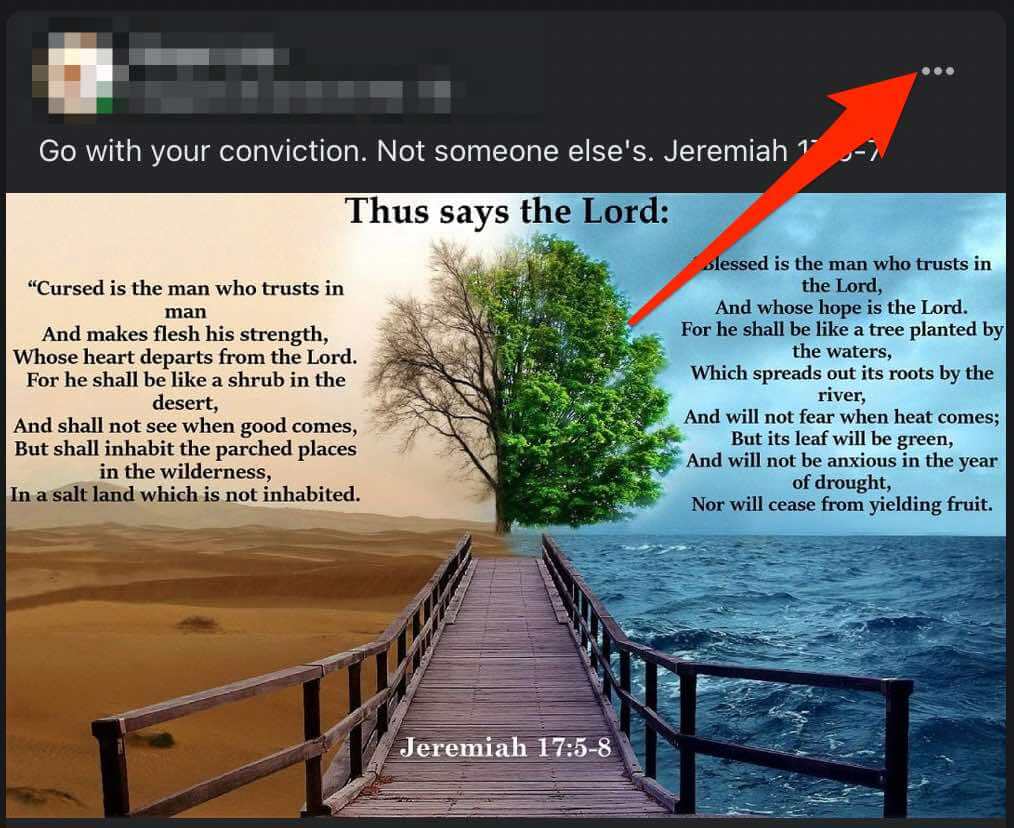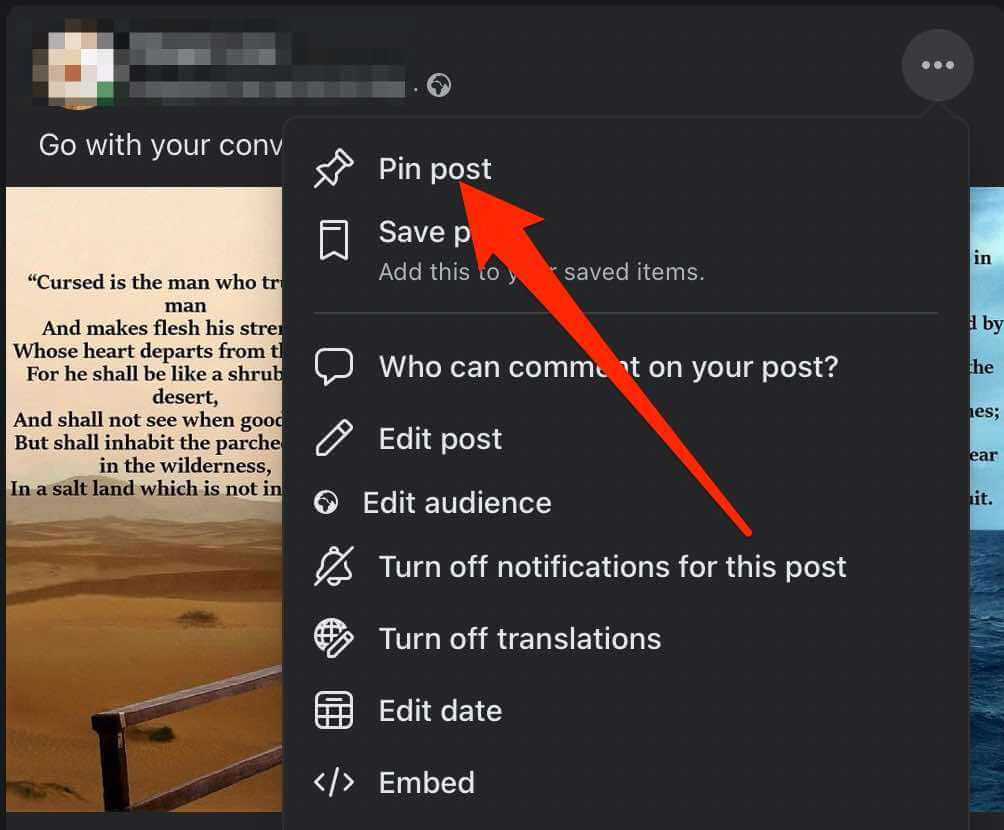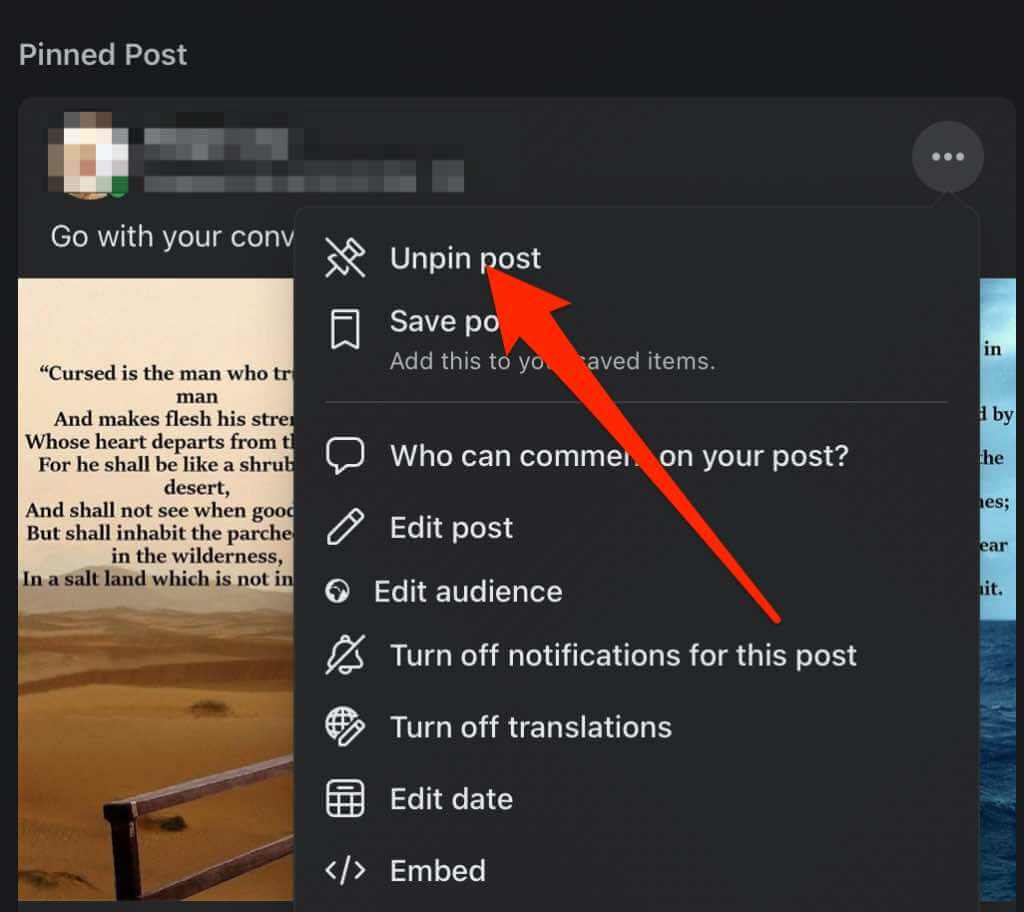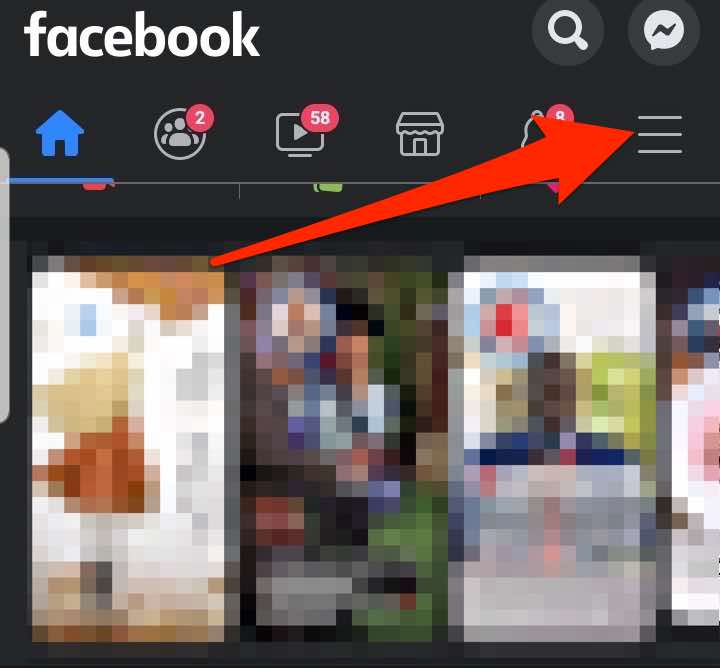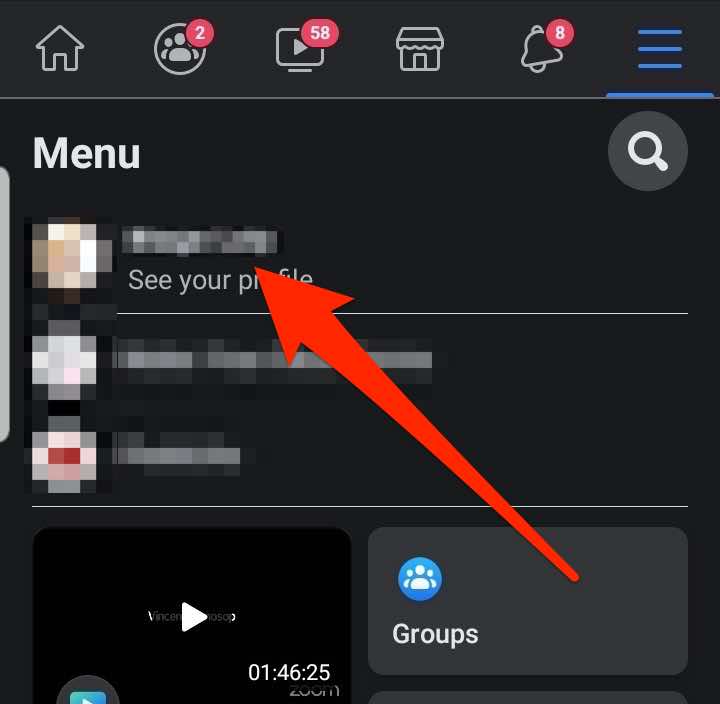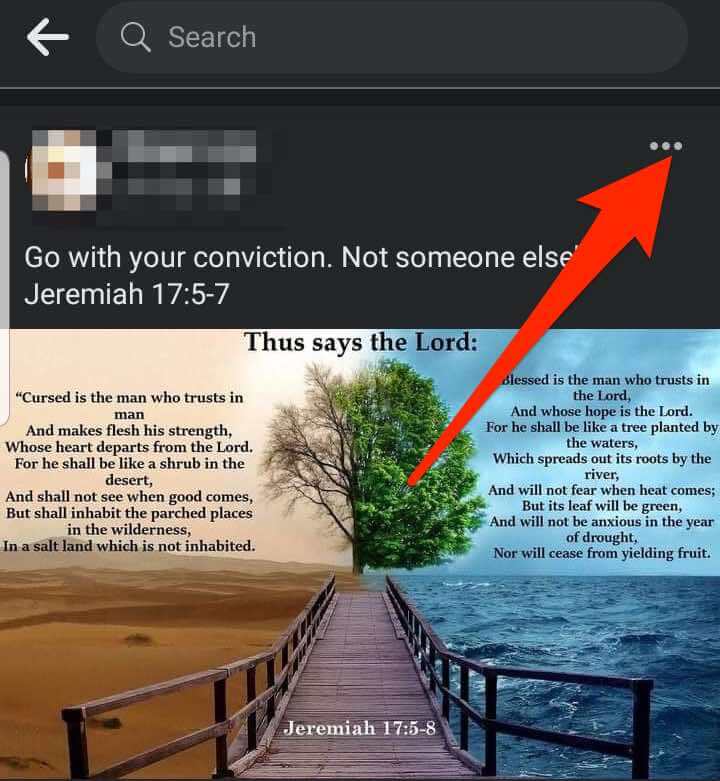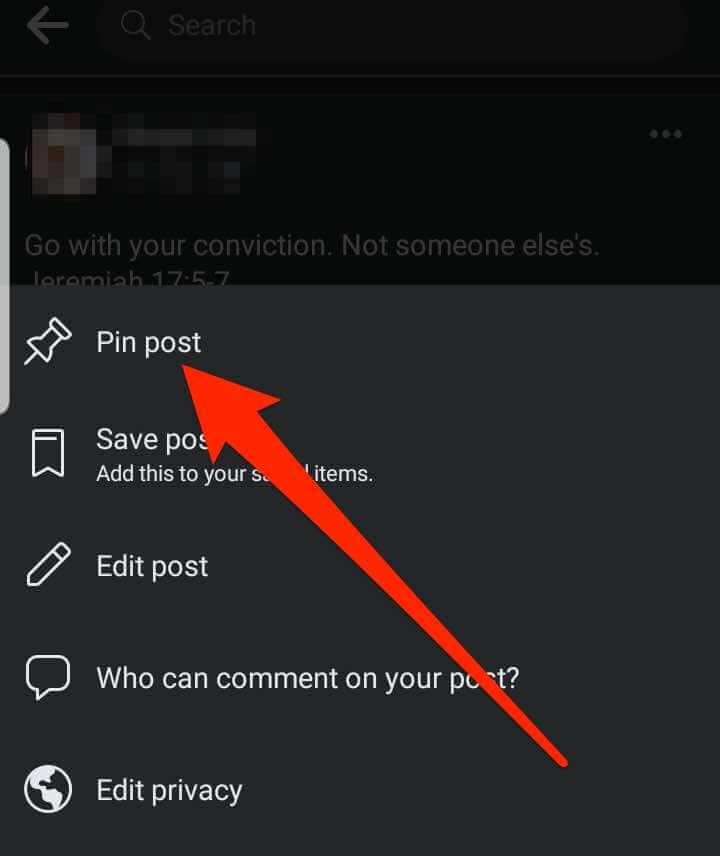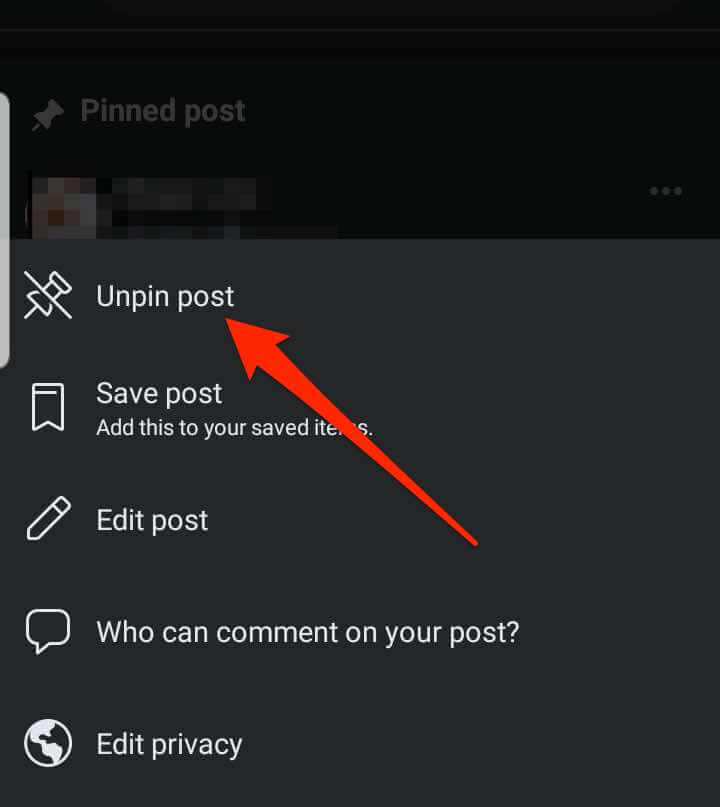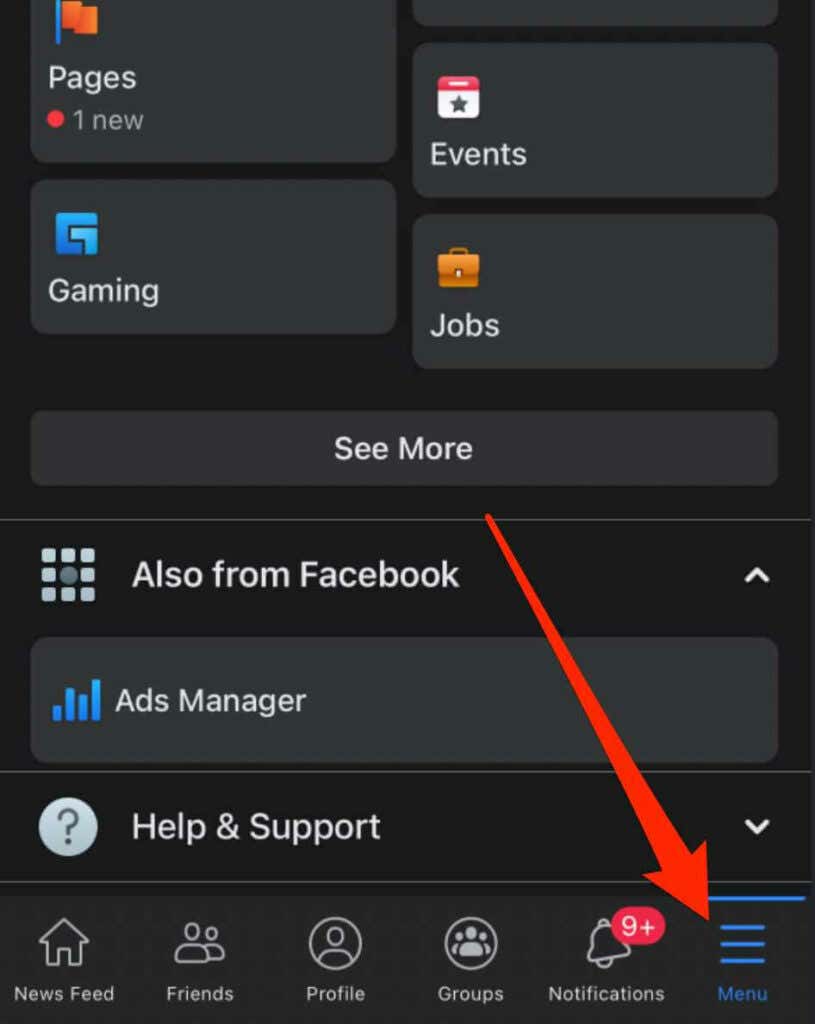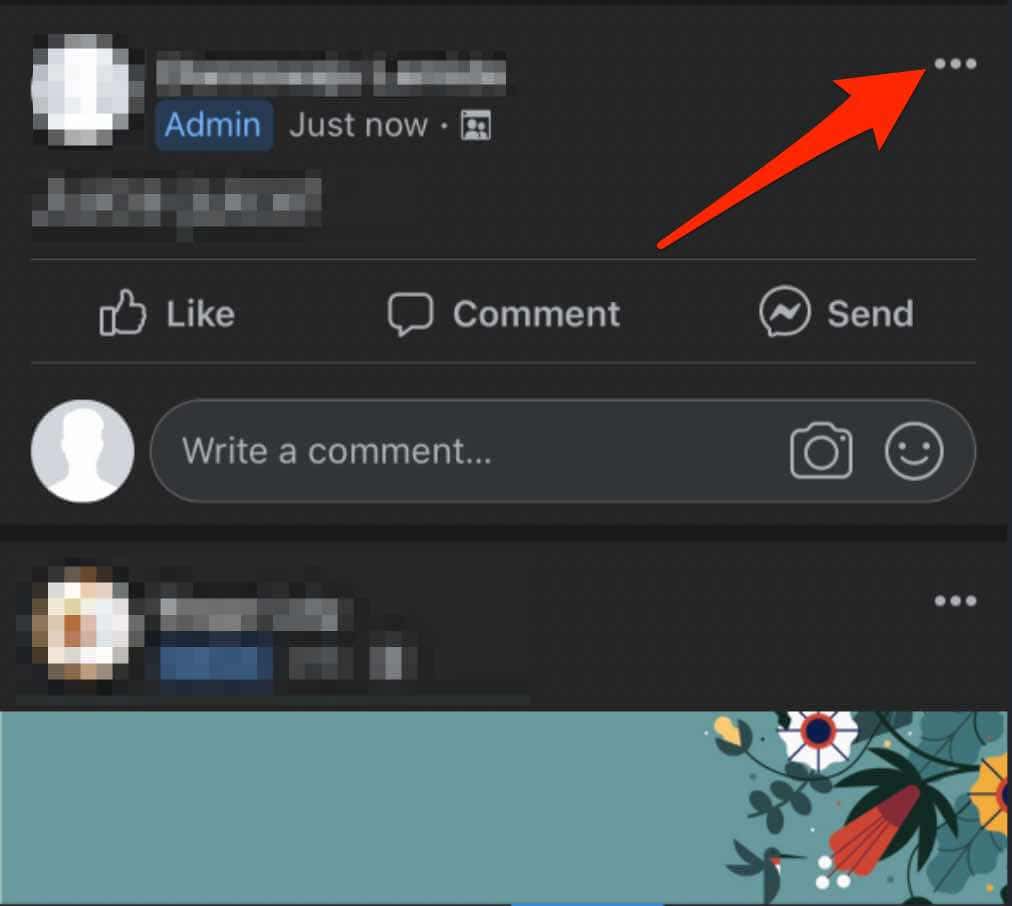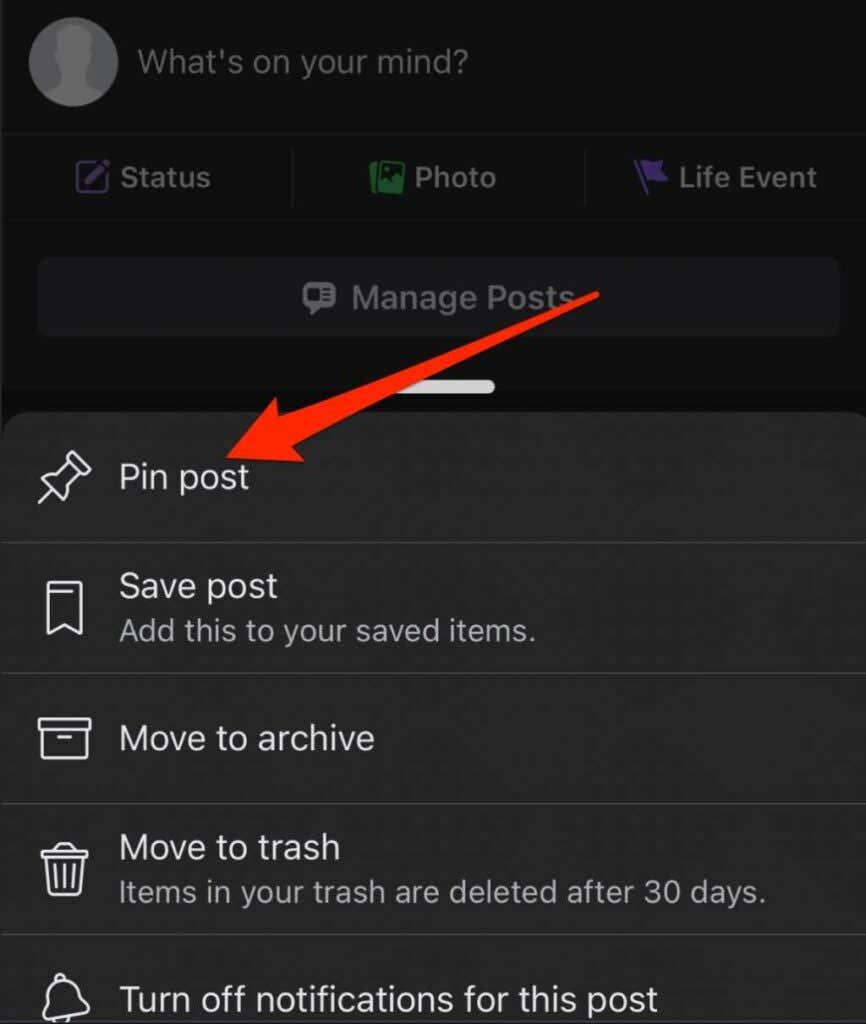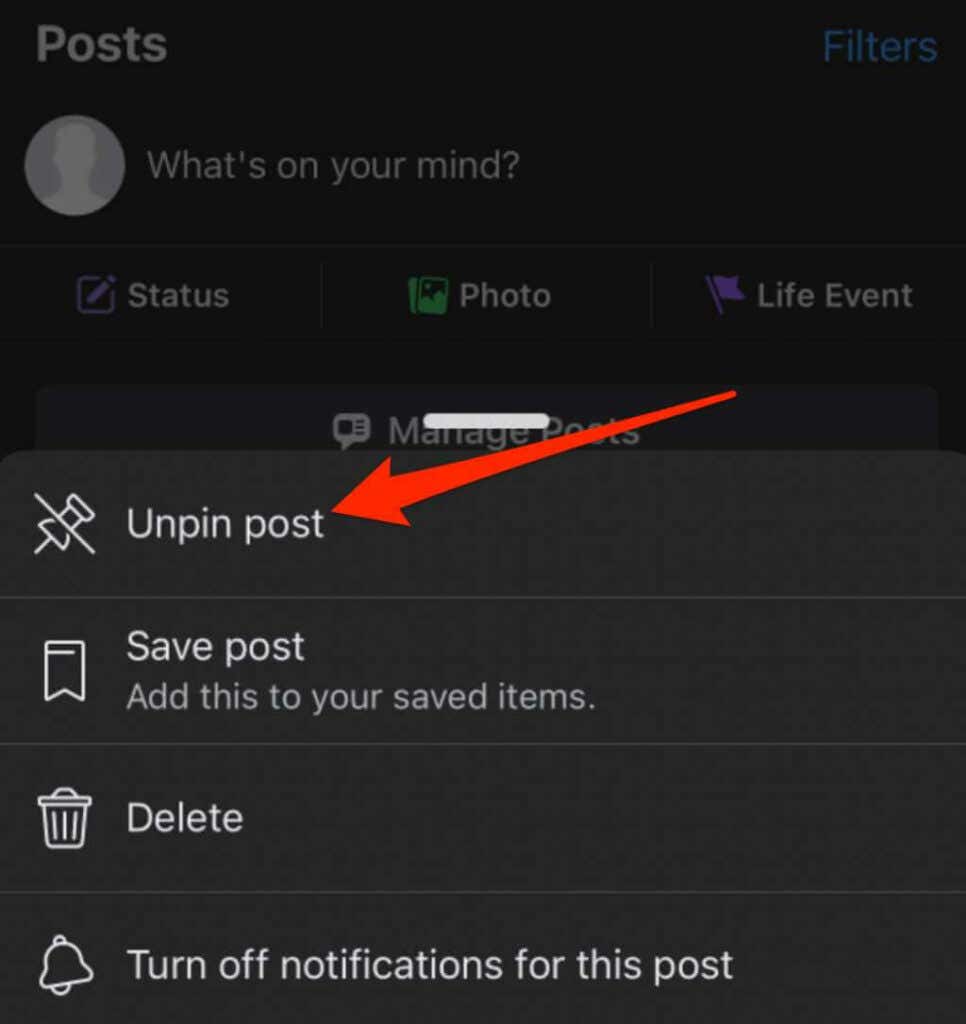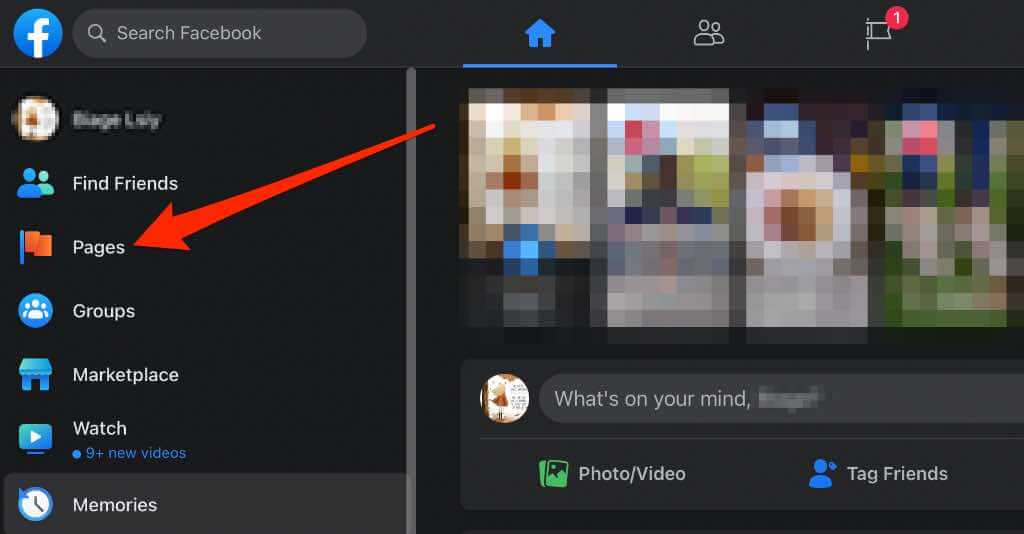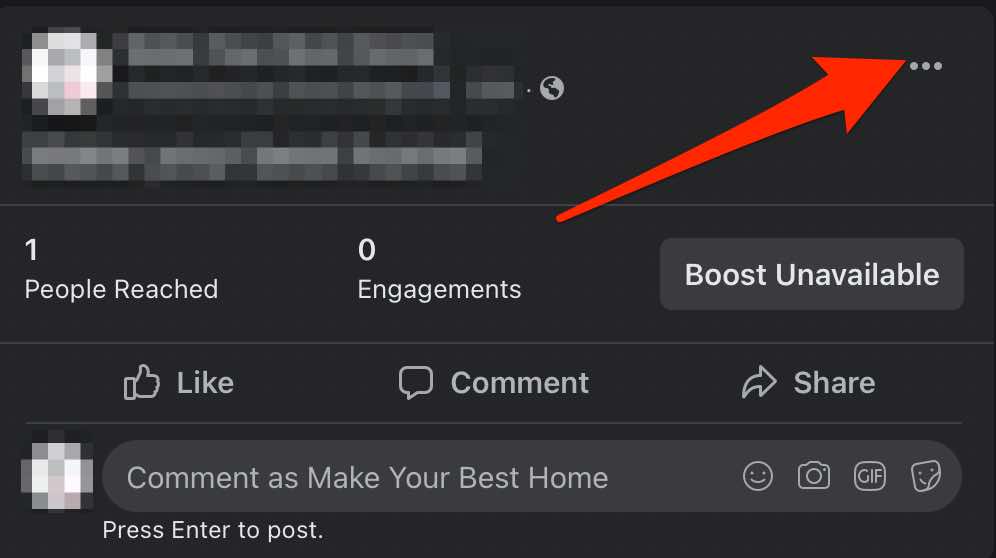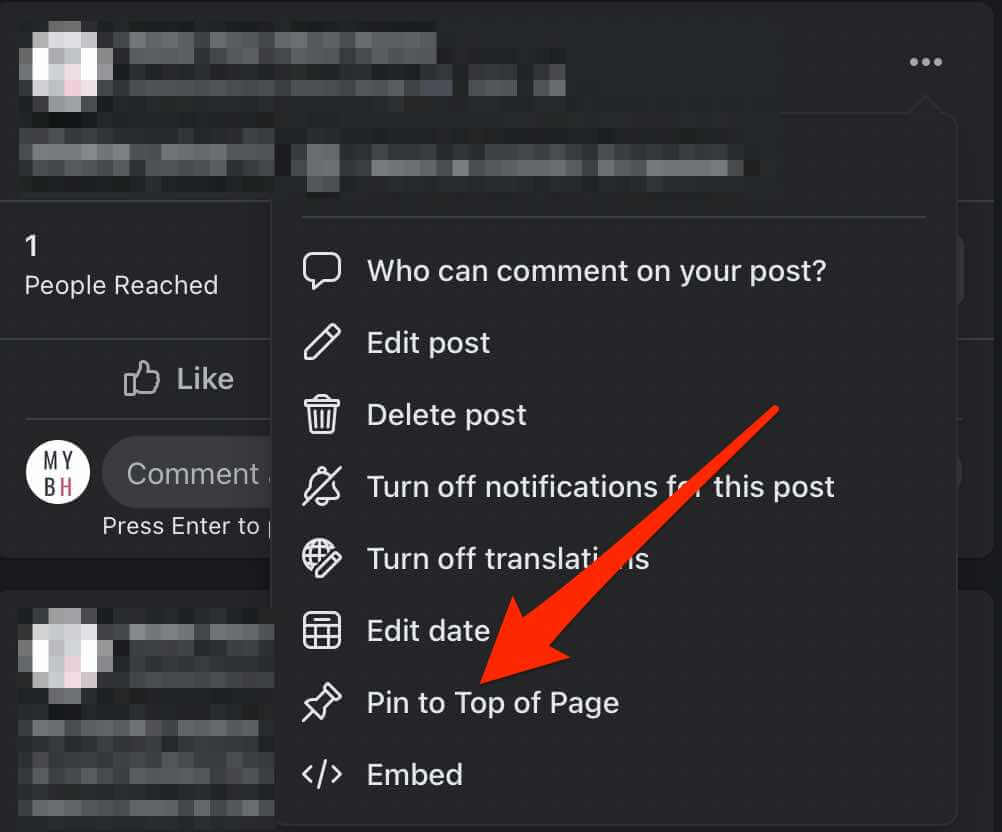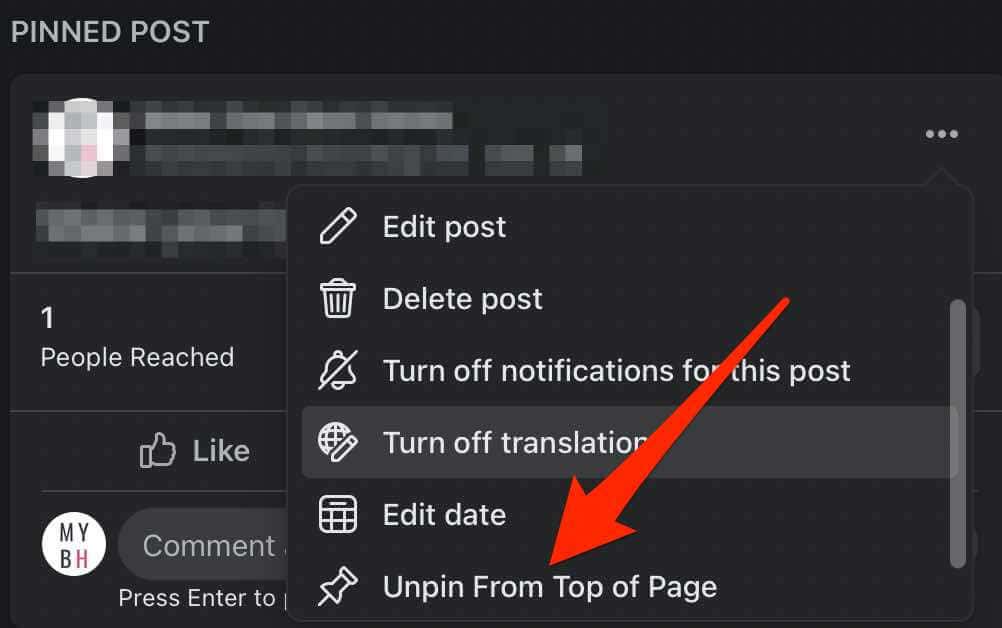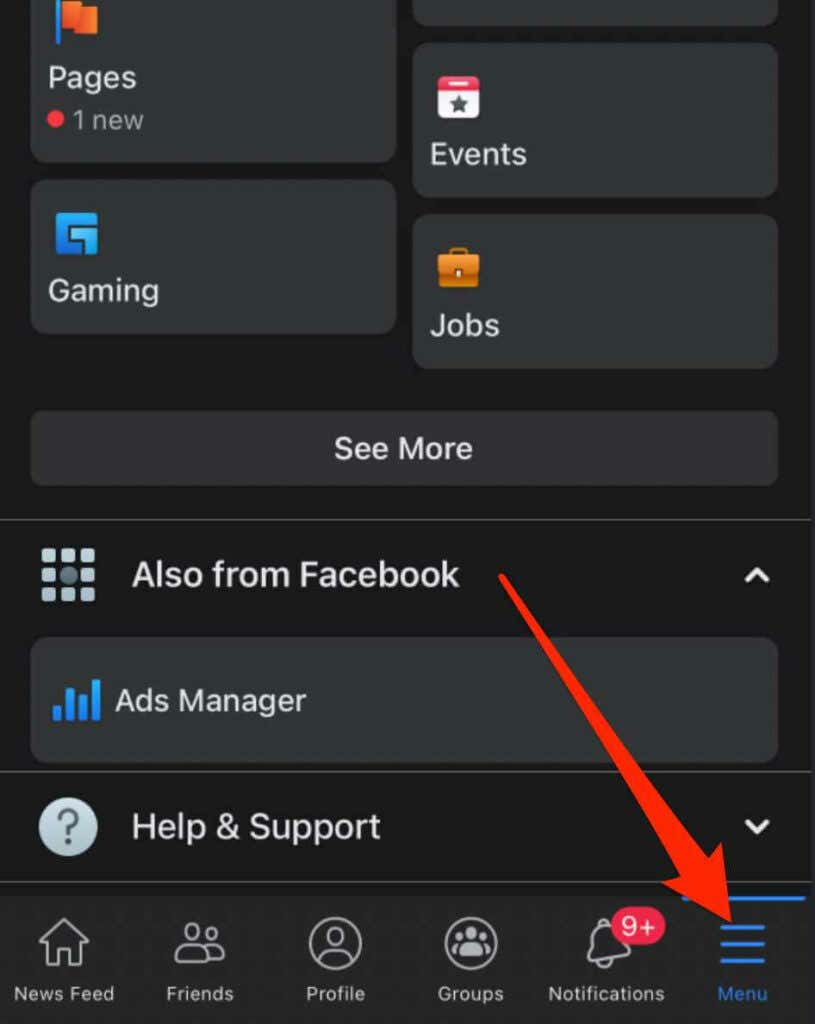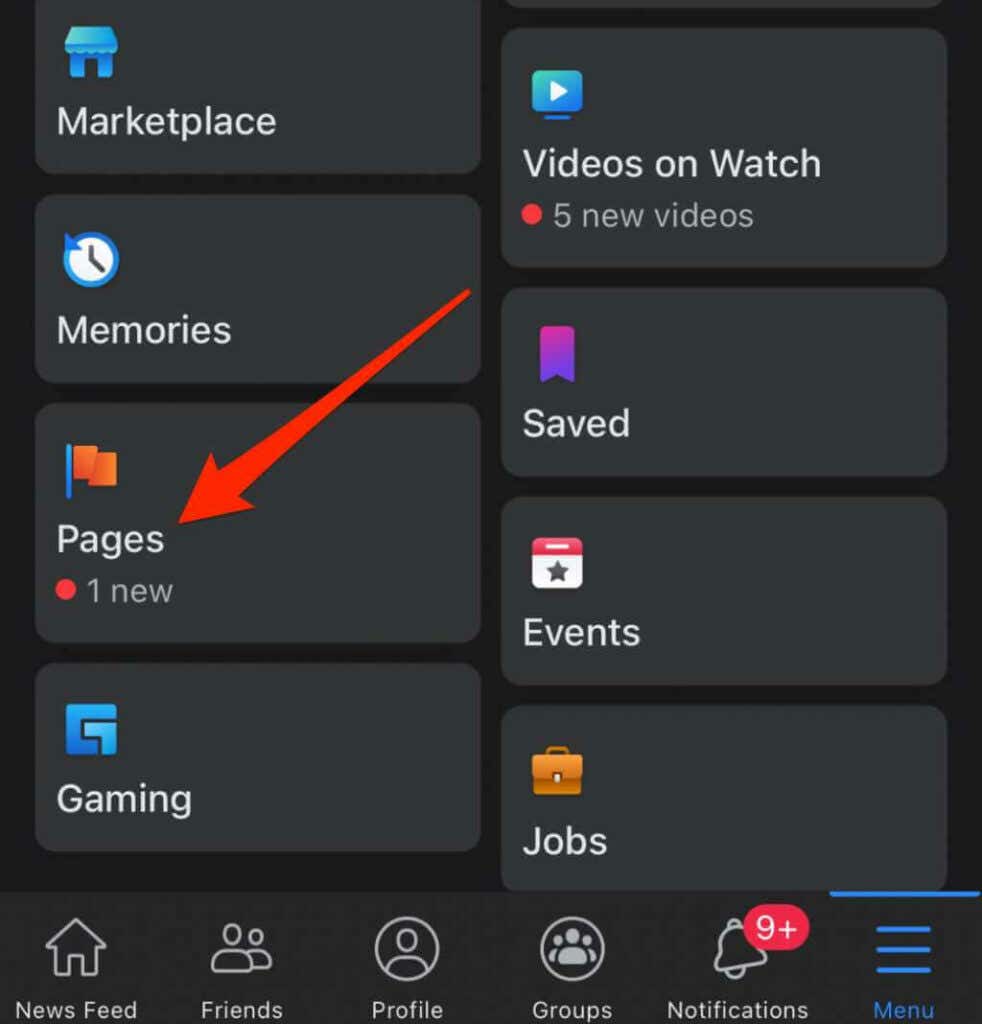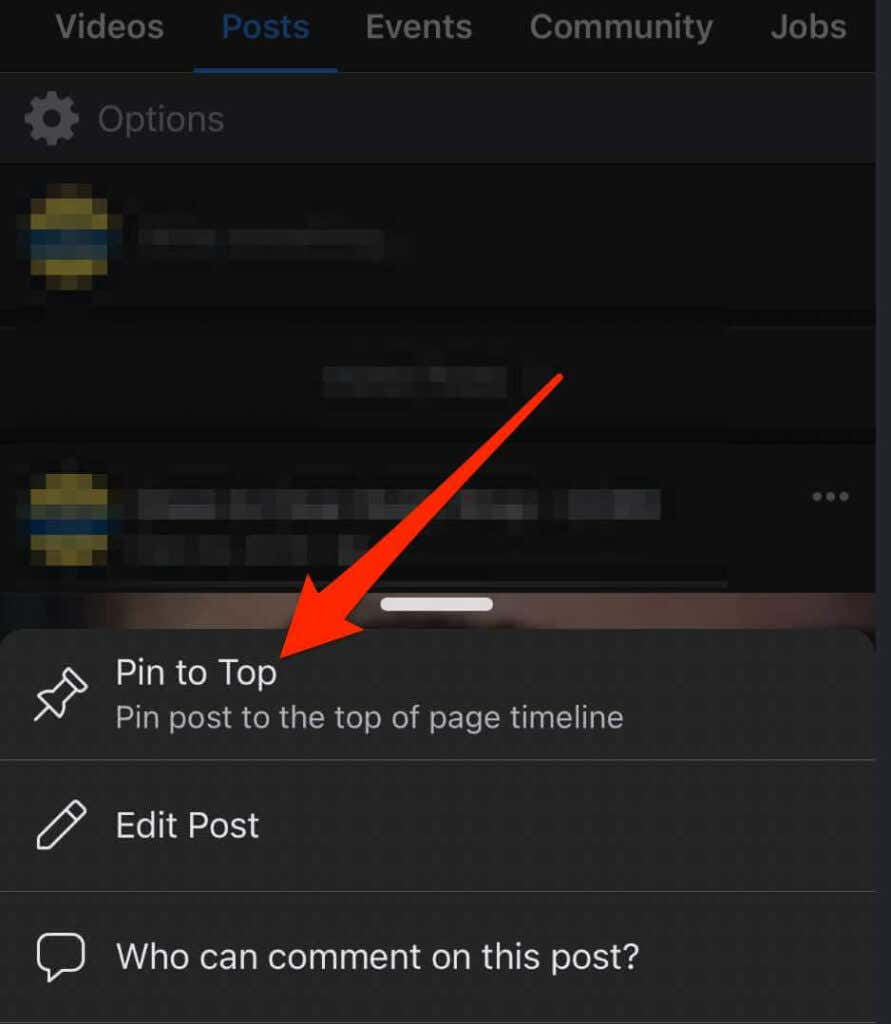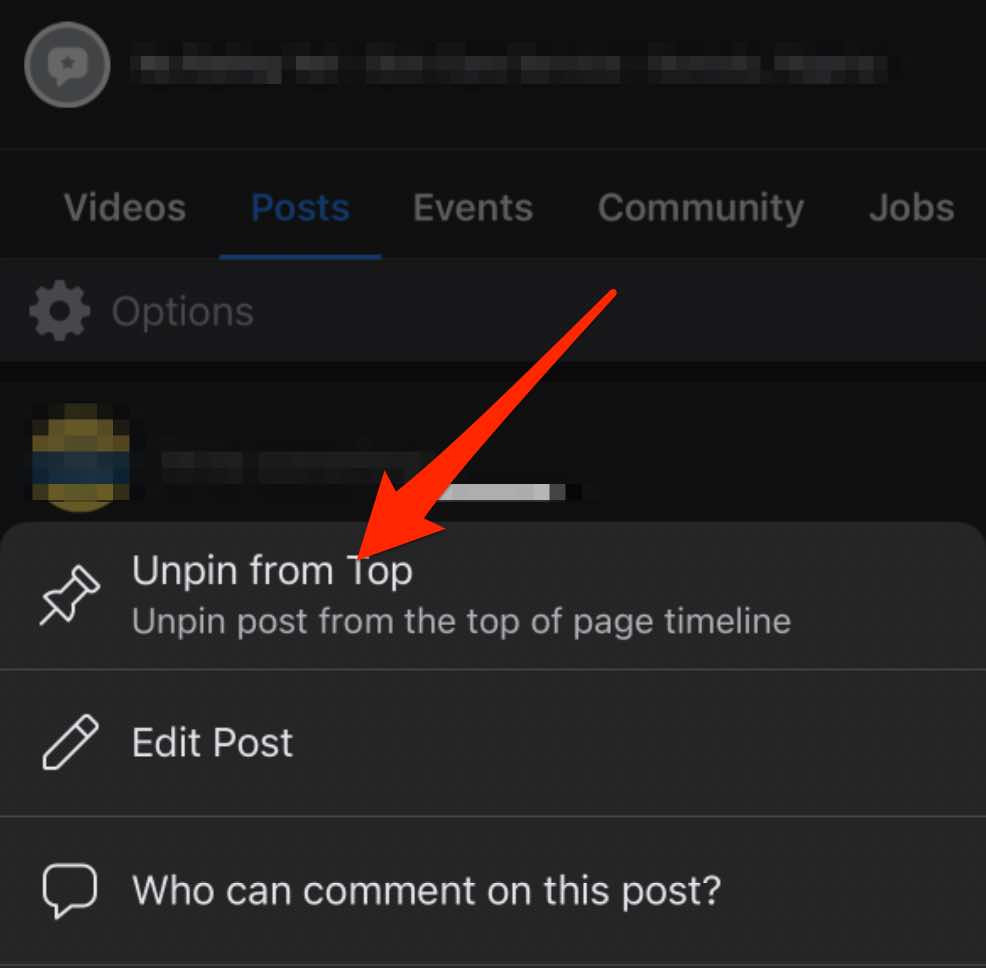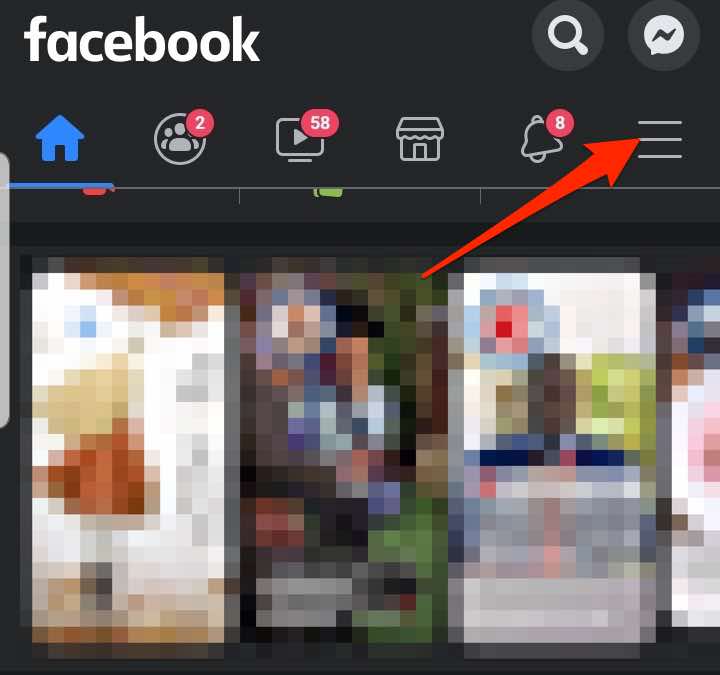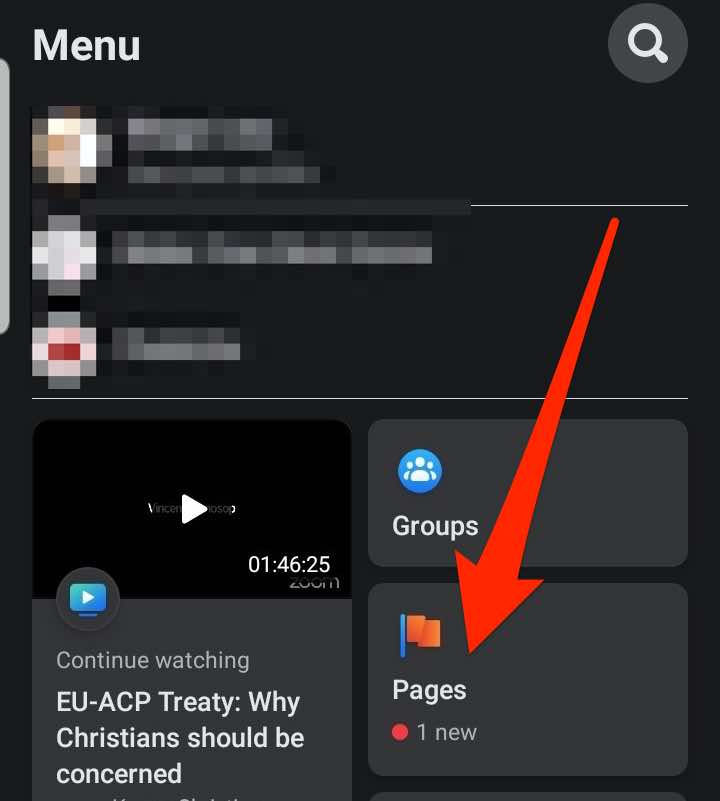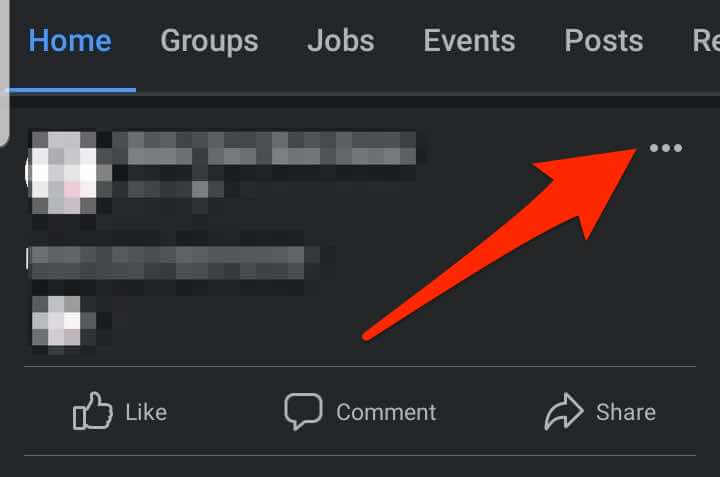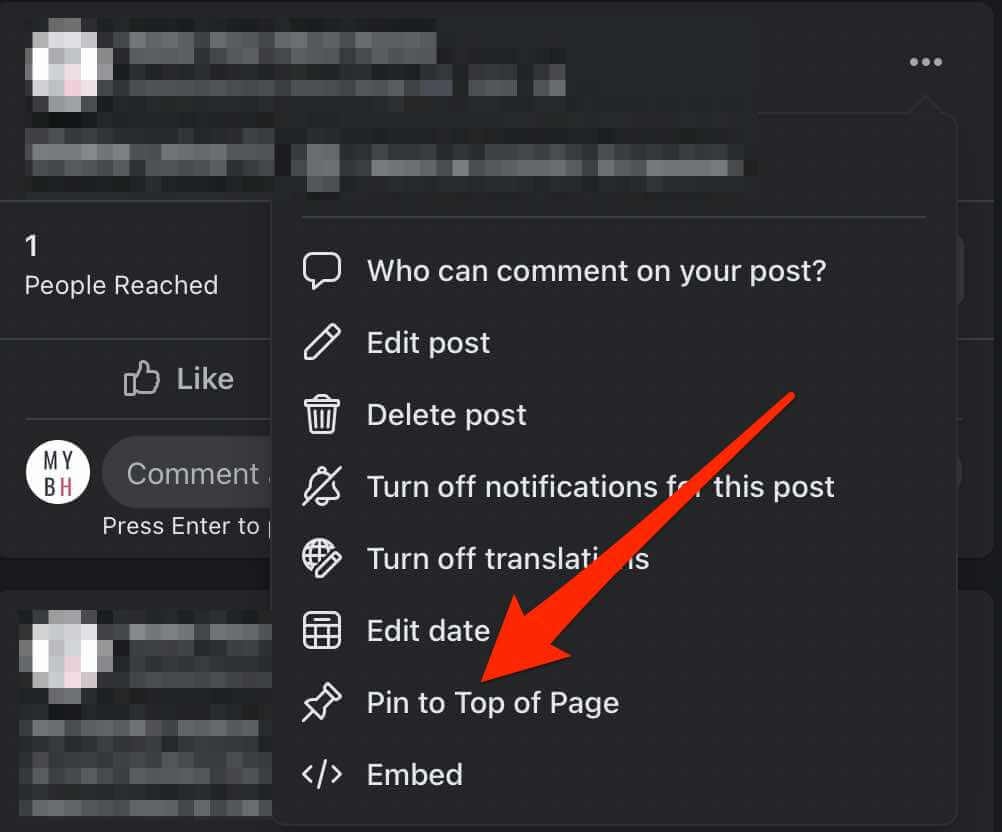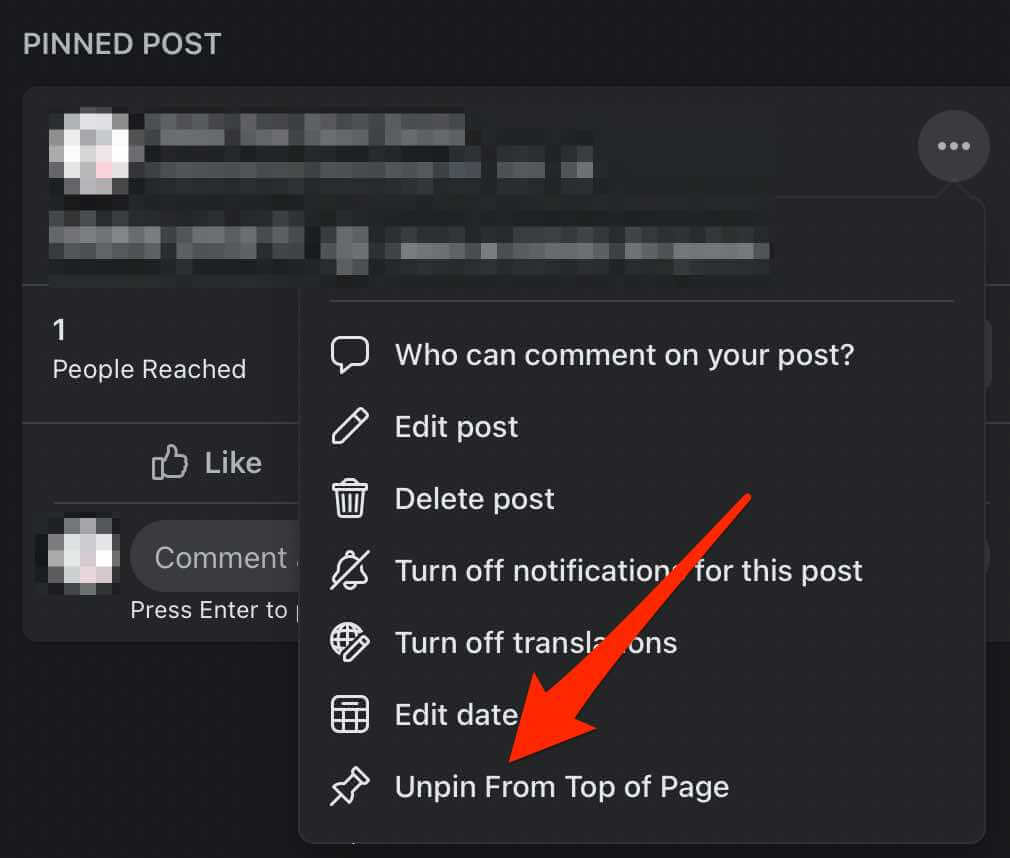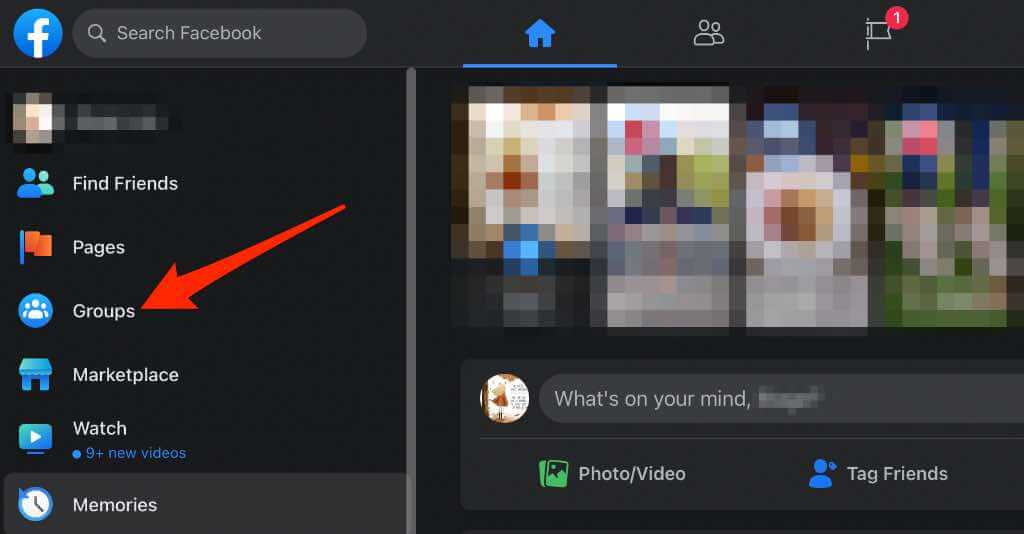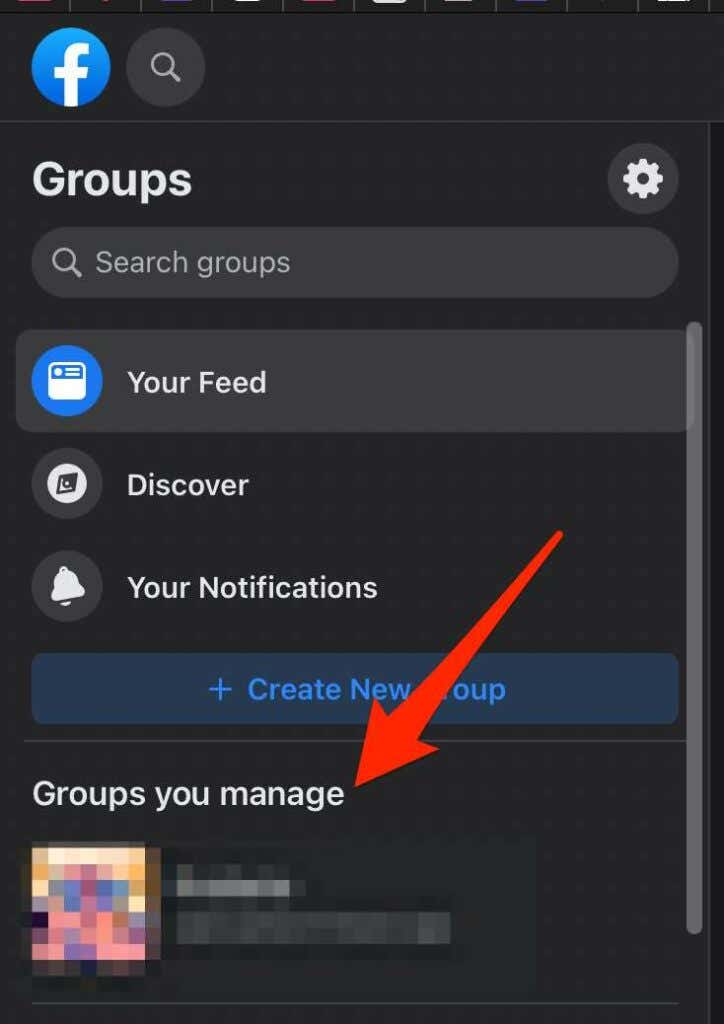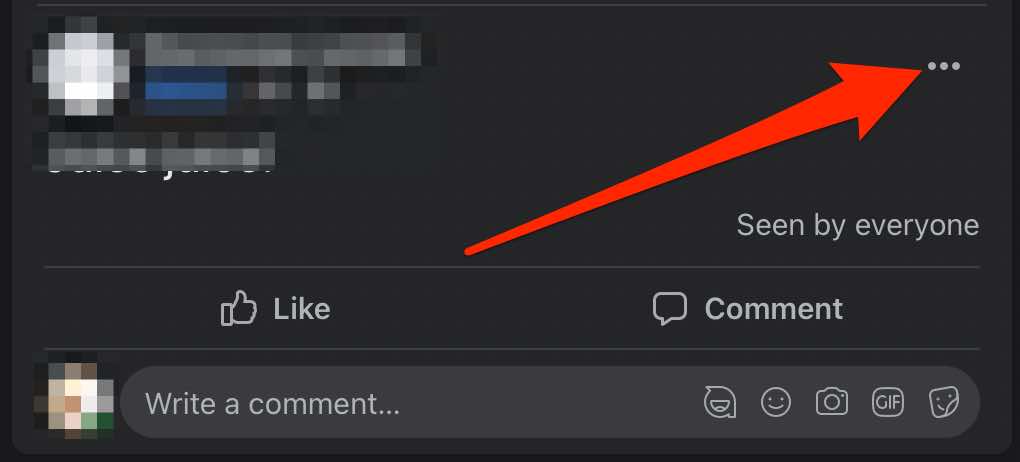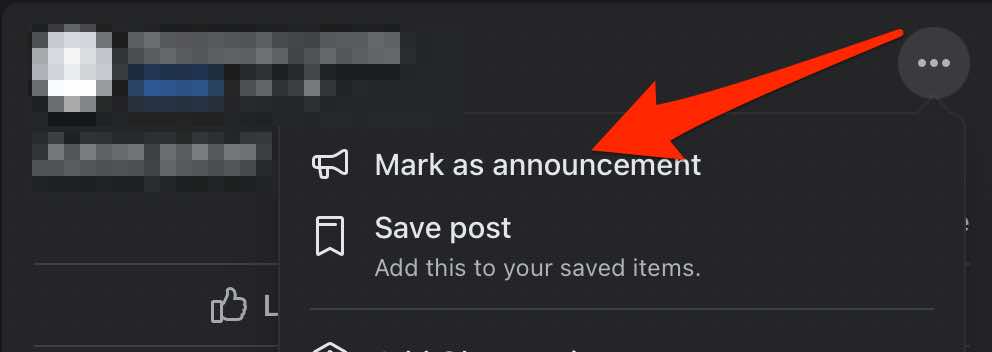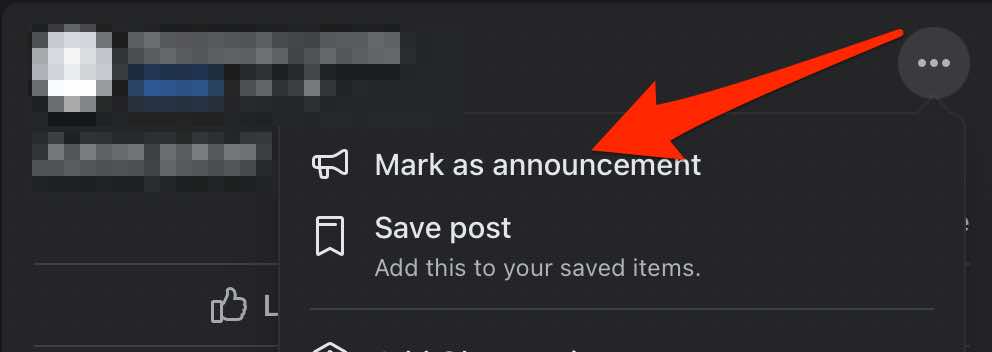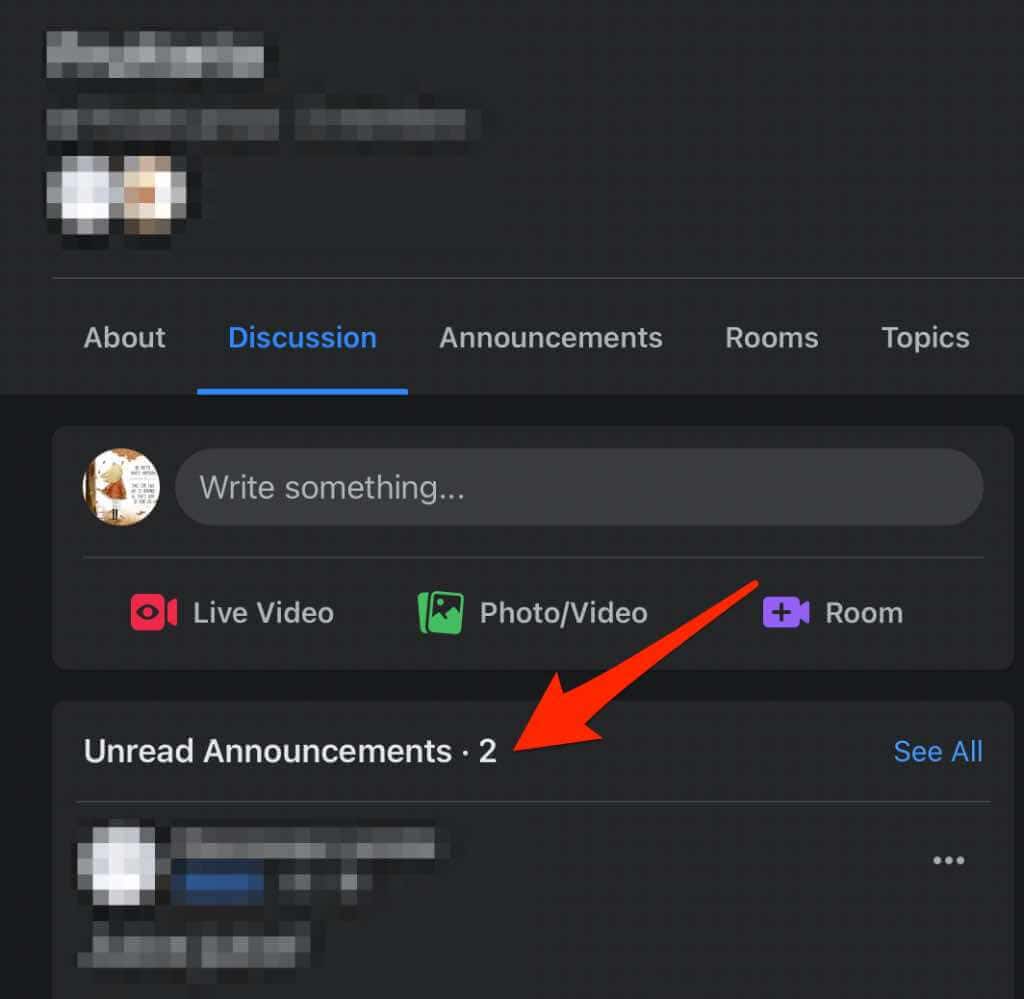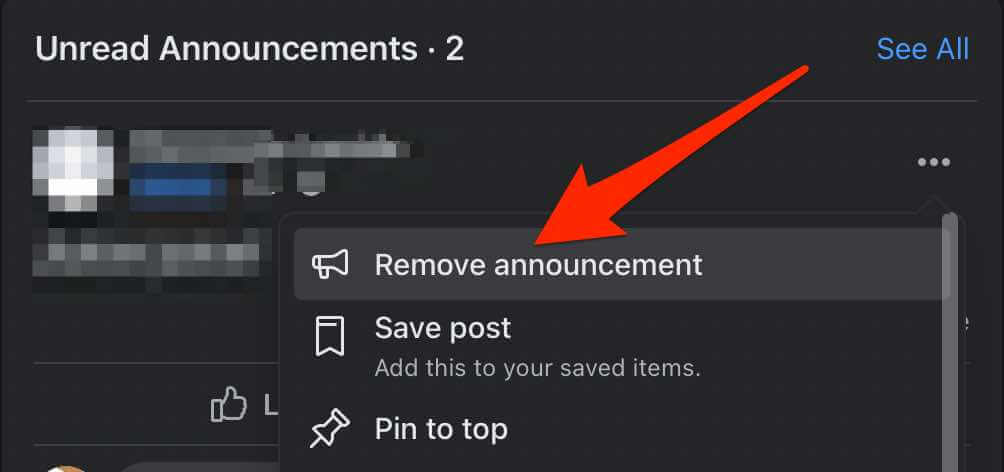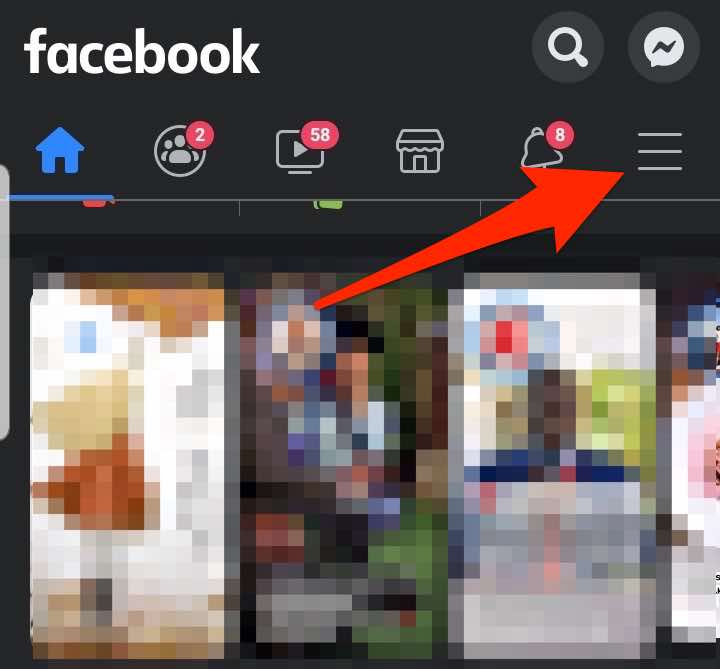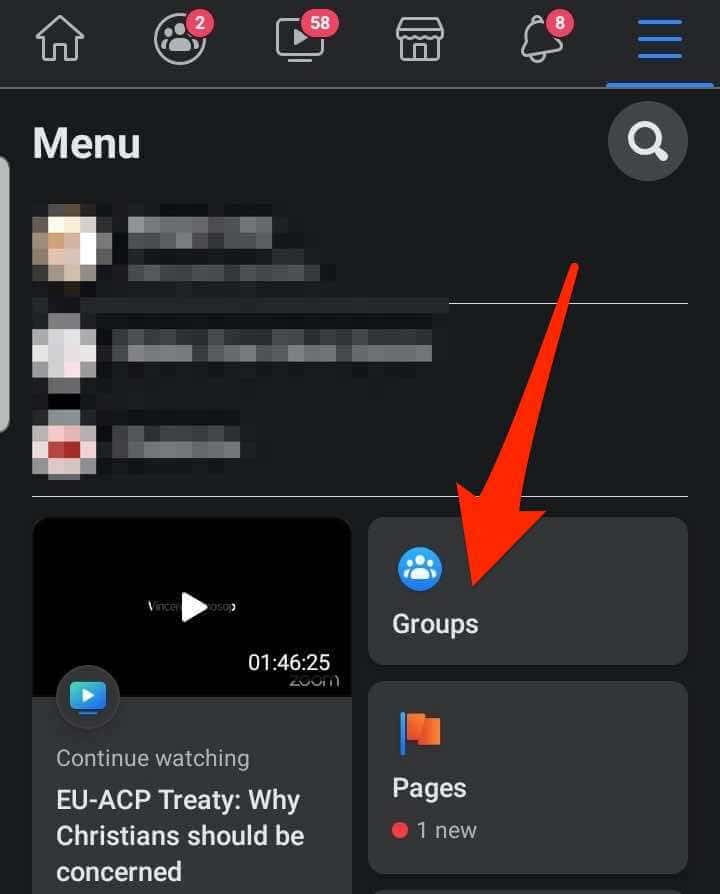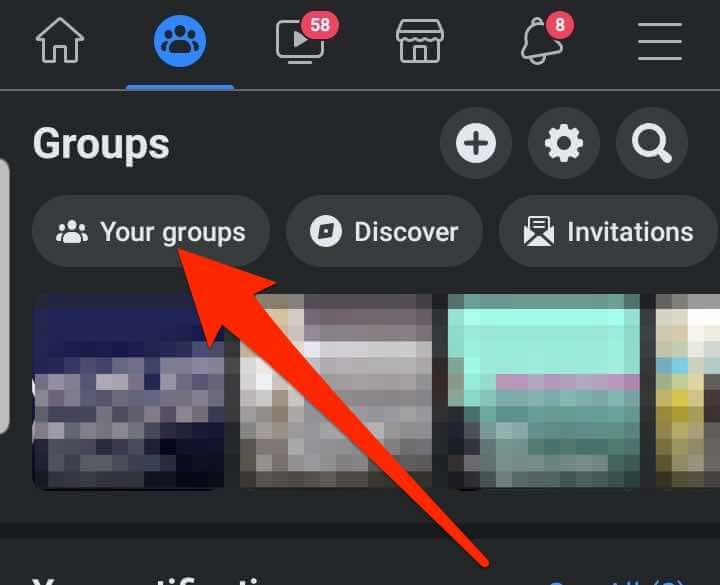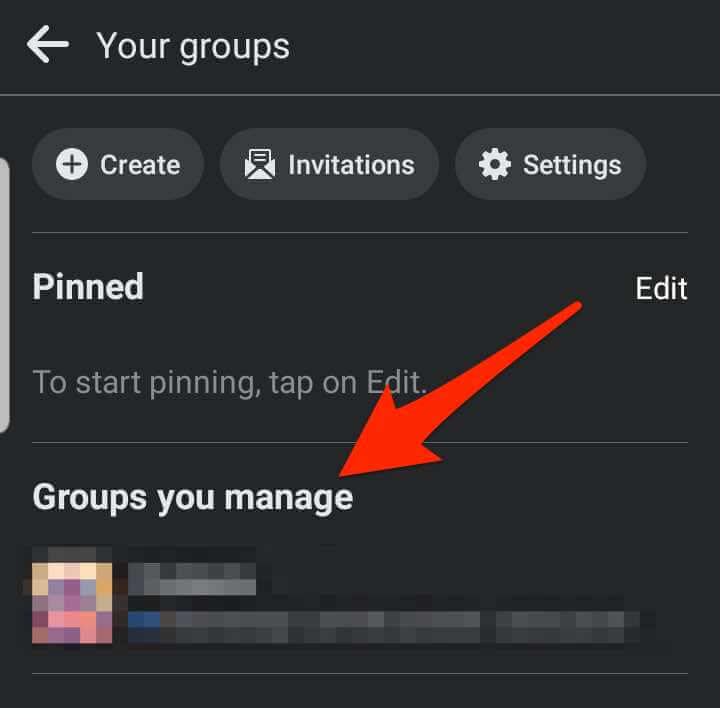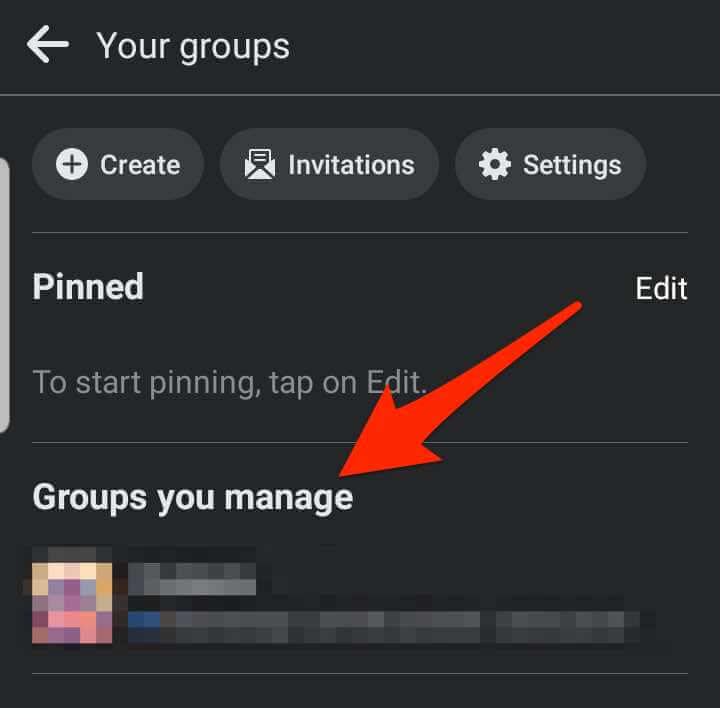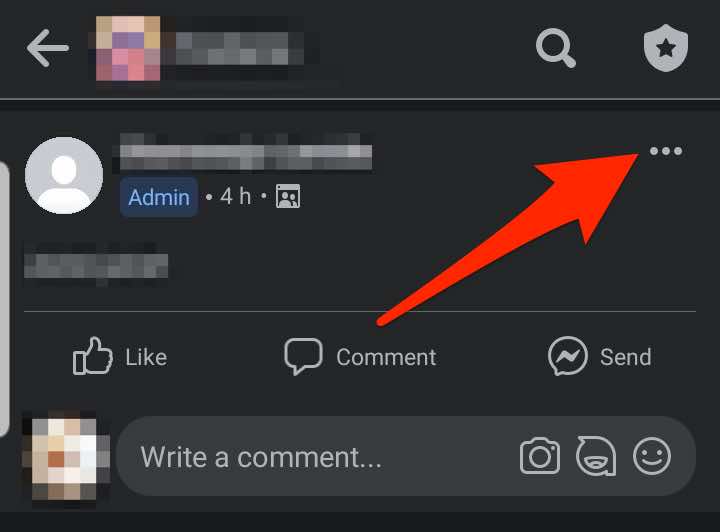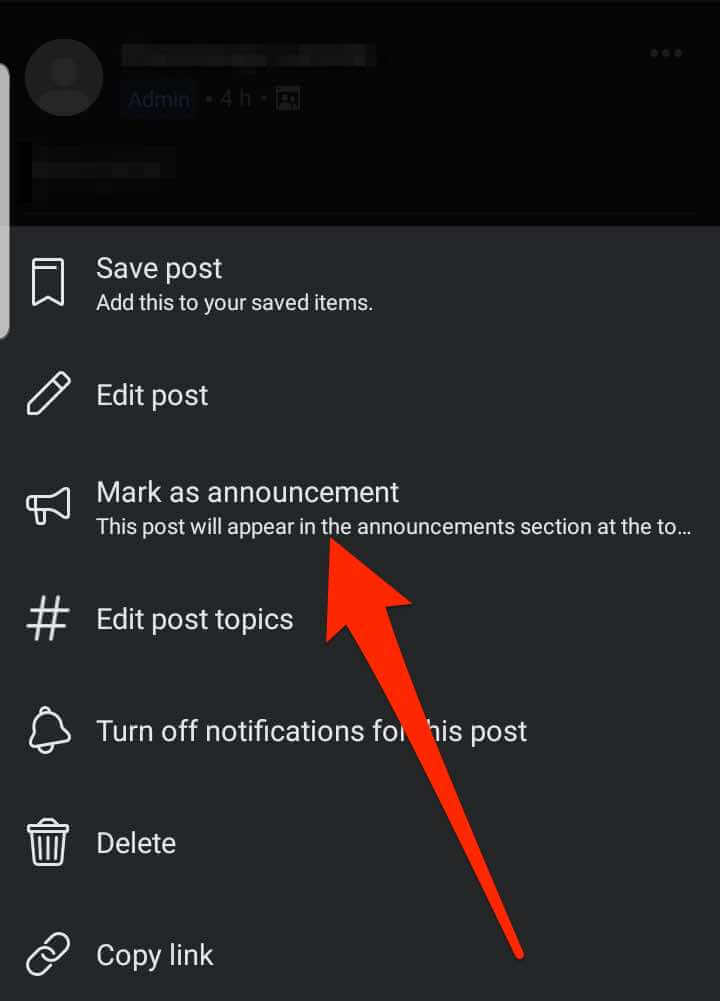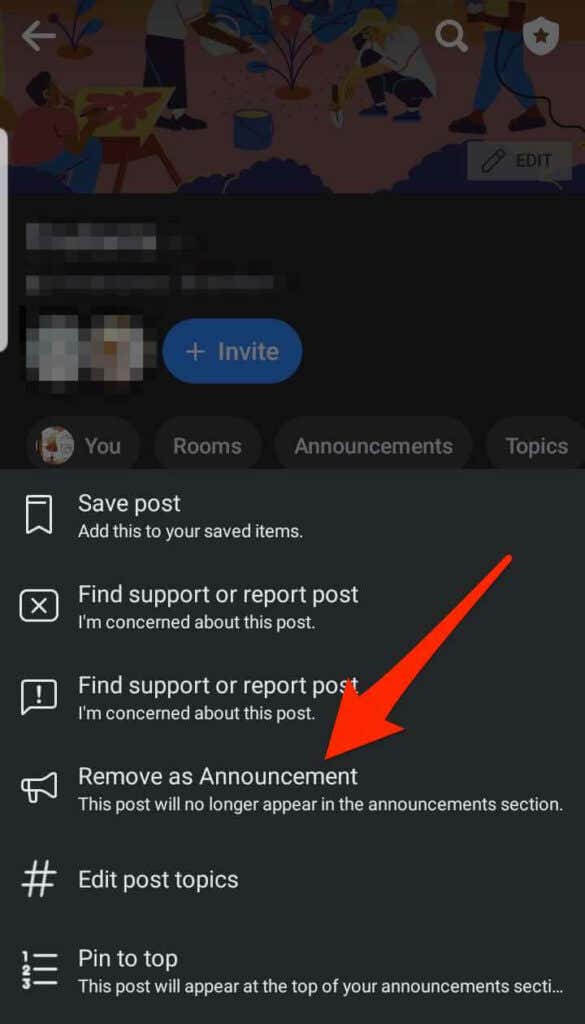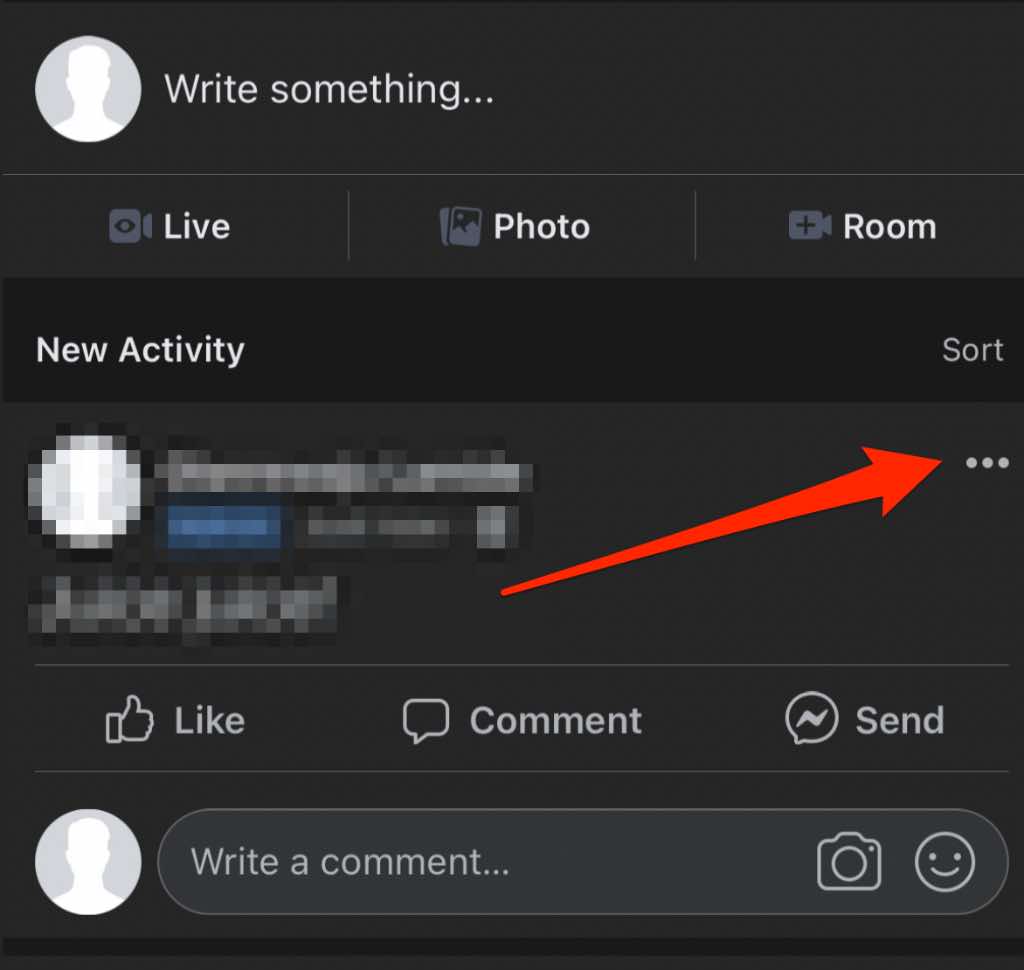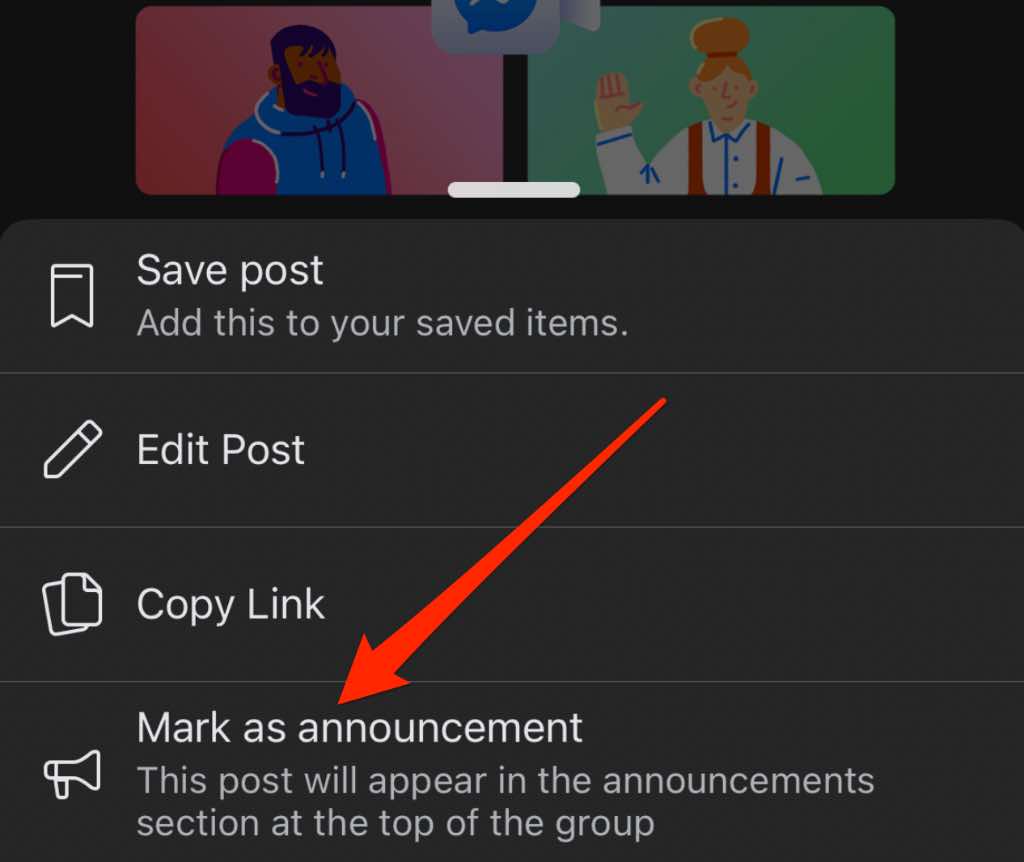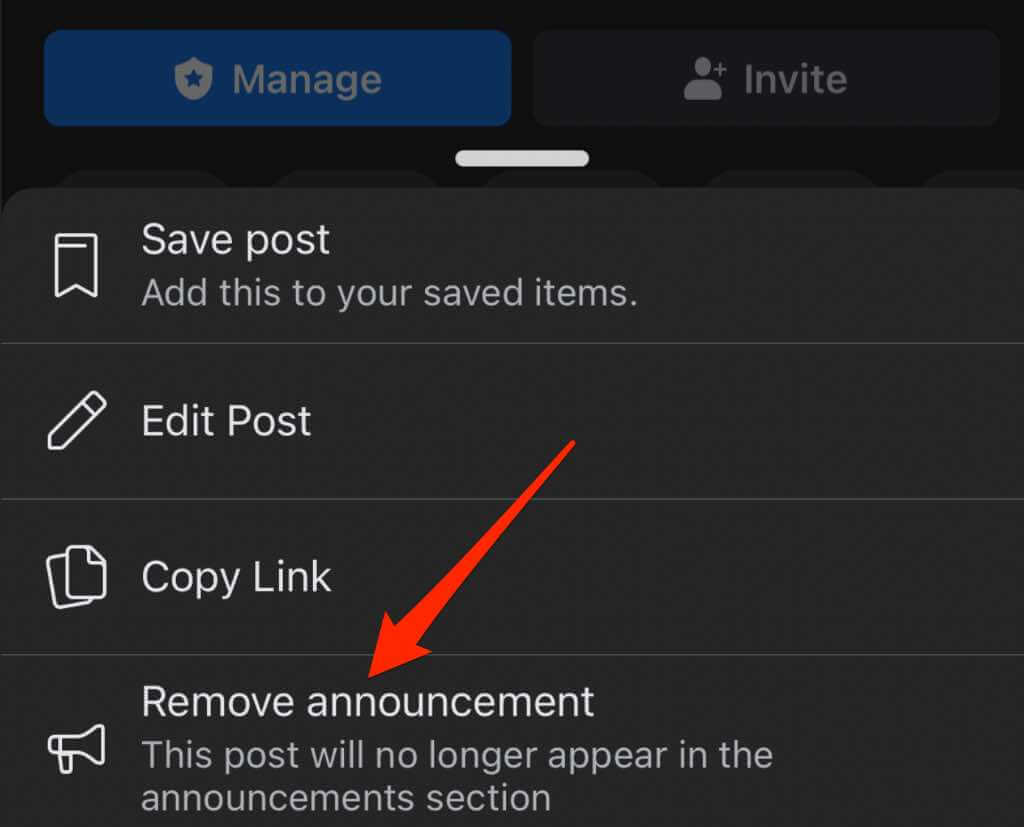Wenn Sie einen wichtigen oder spannenden Facebook-Beitrag haben, den Sie mehrere Tage oder Wochen lang sichtbar halten möchten, stellen Sie durch Anheften sicher, dass Besucher ihn sehen, wenn sie auf Ihrem Profil, Ihrer Seite oder Ihrer Gruppe landen.
Wann Wenn Sie einen Beitrag anheften, bleibt er oben in Ihrem Profil, auf Ihrer Seite oder in der Chronik Ihrer Gruppe, bis Sie ihn loslösen. Auch wenn Sie neue Beiträge auf der Seite oder Gruppe veröffentlichen, bleibt der angeheftete Beitrag ganz oben in Ihrem Feed.
Das Anheften eines Beitrags sorgt auch dafür, dass er mehr Traktion erhält – Engagement, Likes, Klicks oder Shares.
Ganz gleich, aus welchem Grund Sie einen bestimmten Beitrag anheften, diese Anleitung erklärt, wie Sie anheften einen Post auf einem Facebook-Profil, einer Seite oder einer Gruppe, und schenken Sie ihm die zusätzliche Aufmerksamkeit, die er benötigt.
So pinnen Sie einen Post auf einem Facebook-Profil
Wenn Sie einen bestimmten Beitrag auf Ihrem Facebook Profil anpinnen möchten, damit er für Ihre Freunde oder jeden, der auf Ihrem Profil landet, sichtbar ist, können Sie dies in wenigen einfachen Schritten tun.
Anheften eines Beitrags an ein Facebook-Profil auf einem Computer (Windows PC/Mac)
Starten Sie Facebook in Ihrem Webbrowser, gehen Sie zu Ihrem Facebook-Profil und suchen Sie den Beitrag, den Sie oben anheften möchten.
Wählen Sie neben dem Beitrag Mehr(drei Punkte) aus.
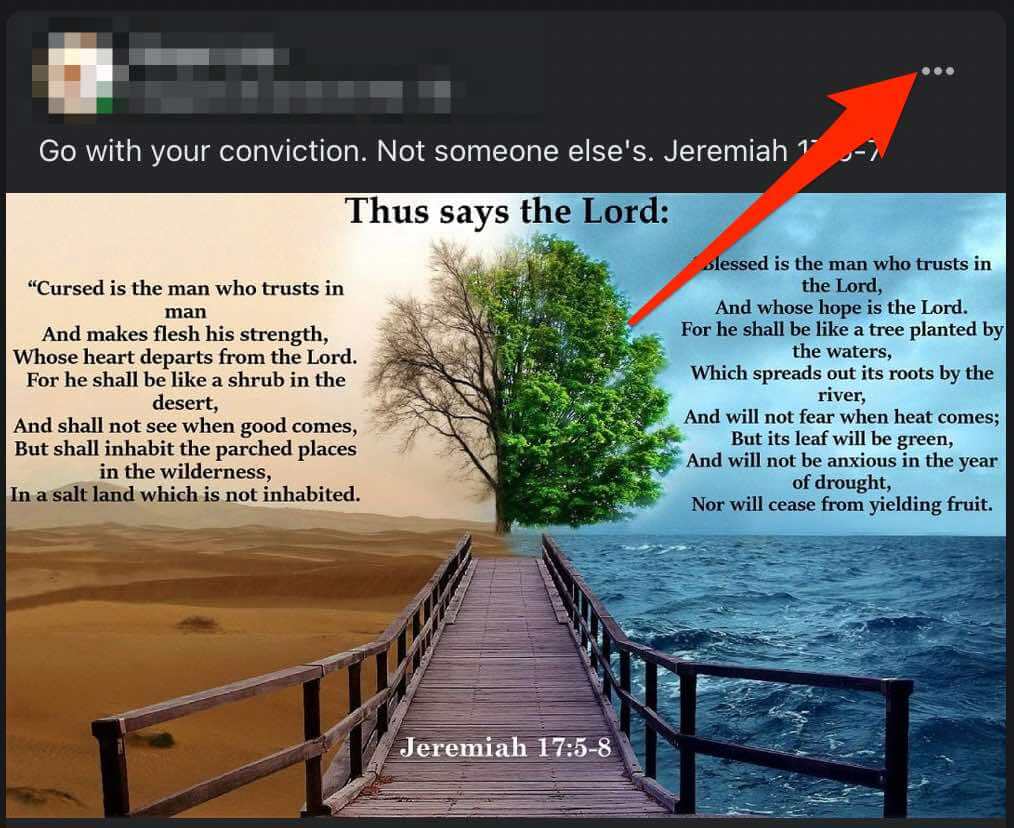
Wählen Sie als Nächstes Beitrag anheftenaus.
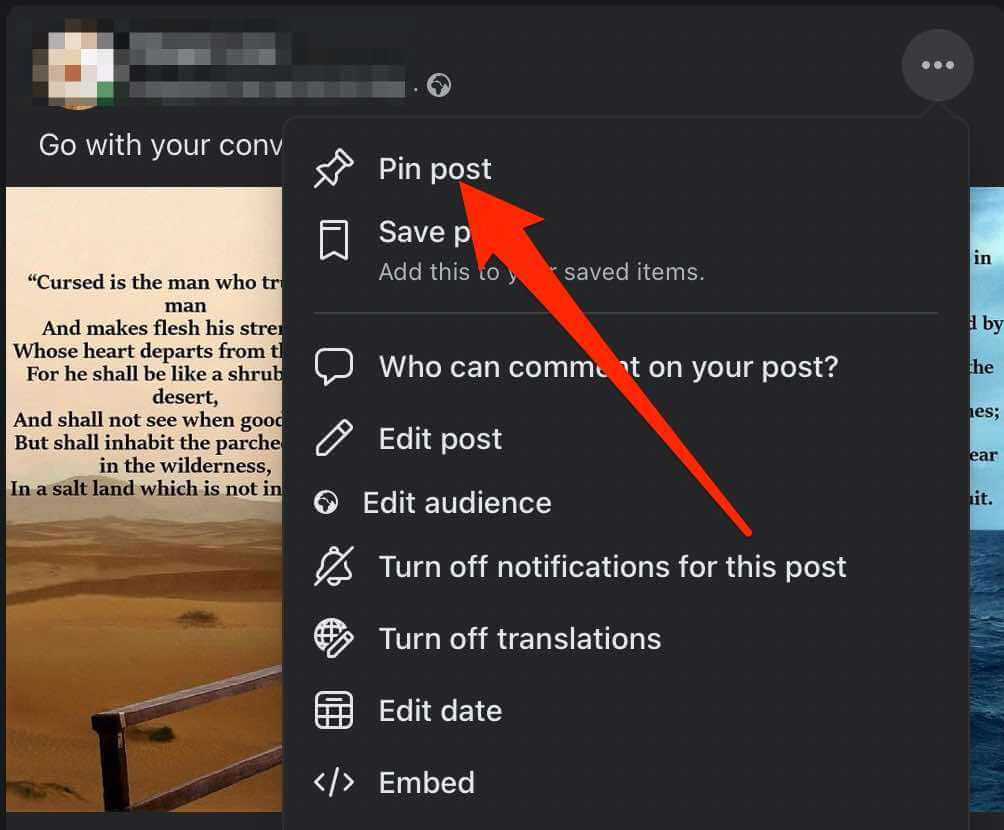
Um den Beitrag zu lösen, tippen Sie auf Mehrneben dem Beitrag und dann auf Beitrag lösen.
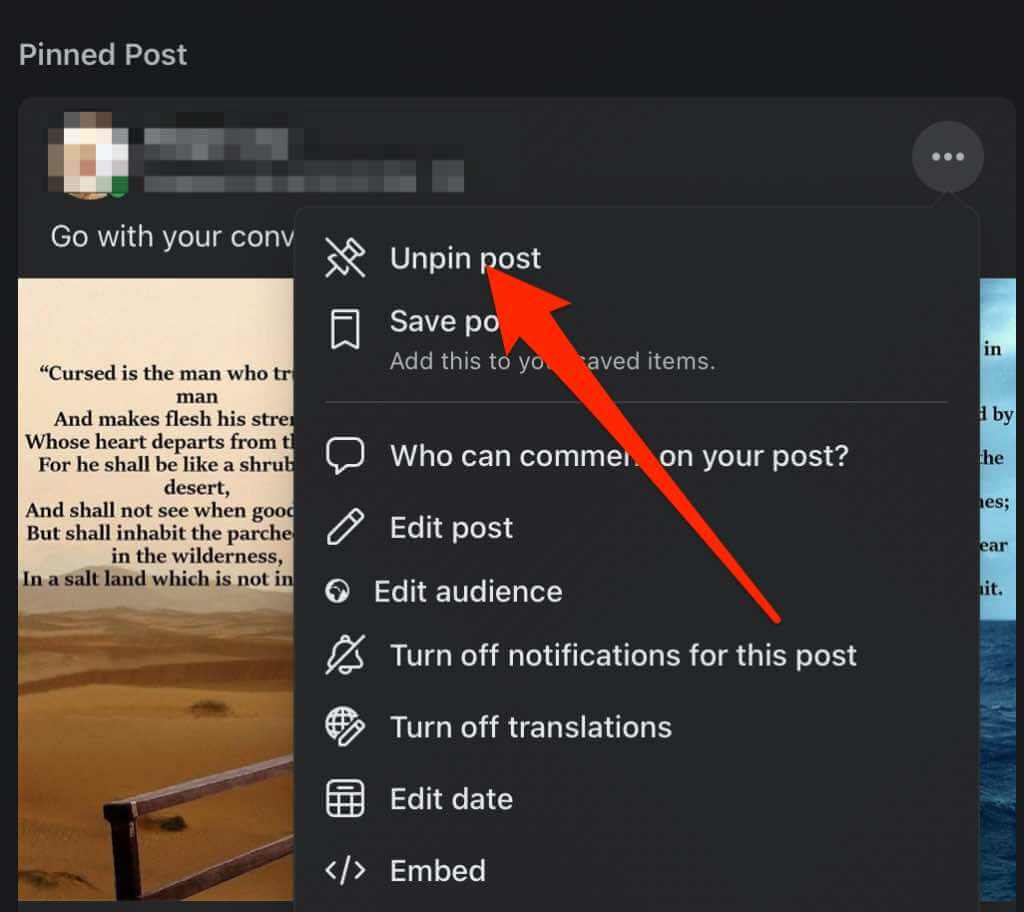
Einen Beitrag anpinnen ein Facebook-Profil auf einem Android-Gerät
Öffnen Sie die Facebook-App, melden Sie sich an und wählen Sie dann oben rechts das Menü(drei horizontale Linien) aus Seite des Bildschirms.
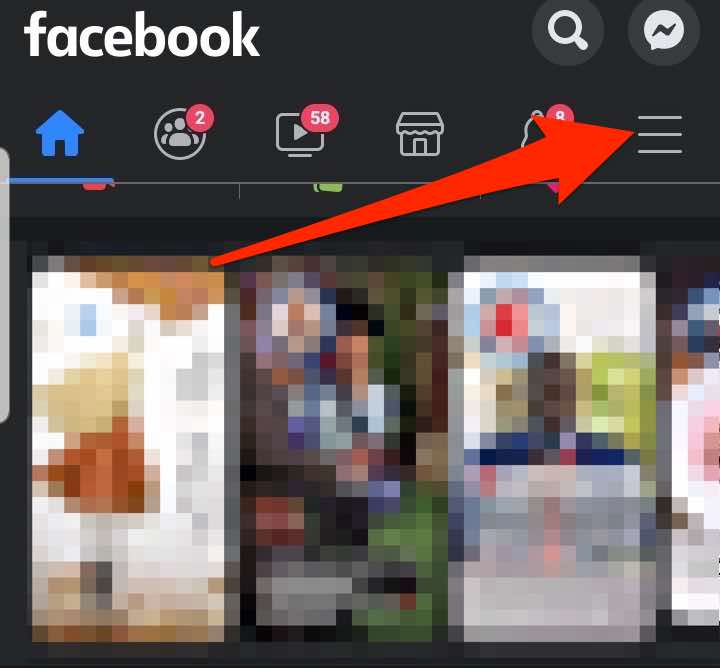
Tippen Sie auf Ihren Profilnamen.
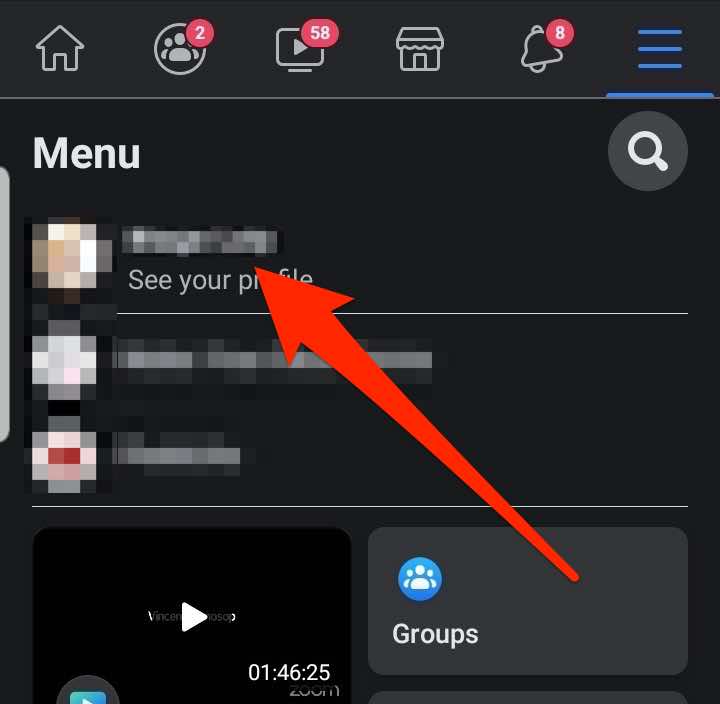
Suchen Sie den Beitrag, den Sie oben anpinnen möchten, oder erstellen Sie einen und tippen Sie auf Mehr(drei Punkte).
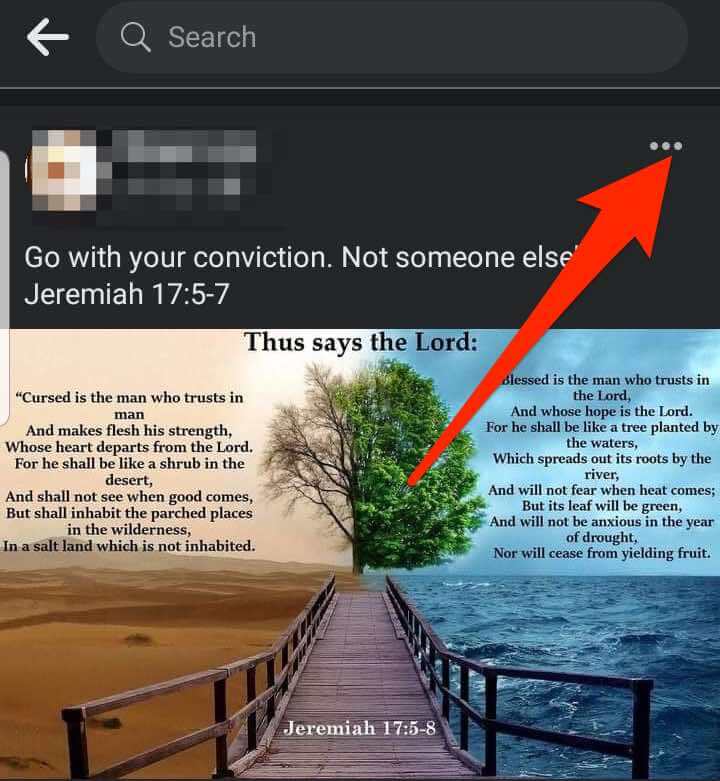
Tippen Sie auf Beitrag anpinnen.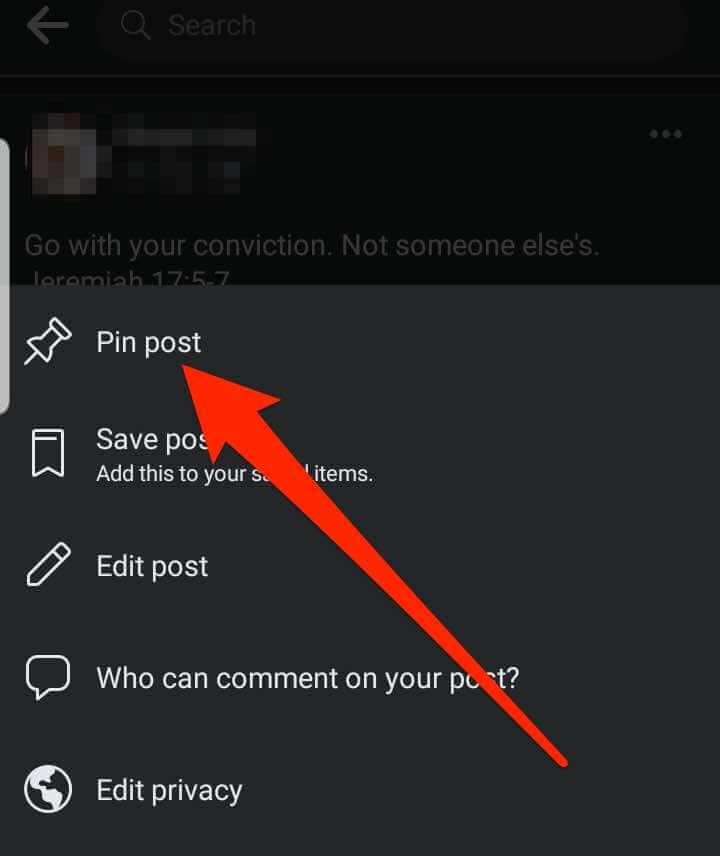
Um den Beitrag zu lösen, tippen Sie neben dem Beitrag auf Mehrund dann auf Beitrag lösen.
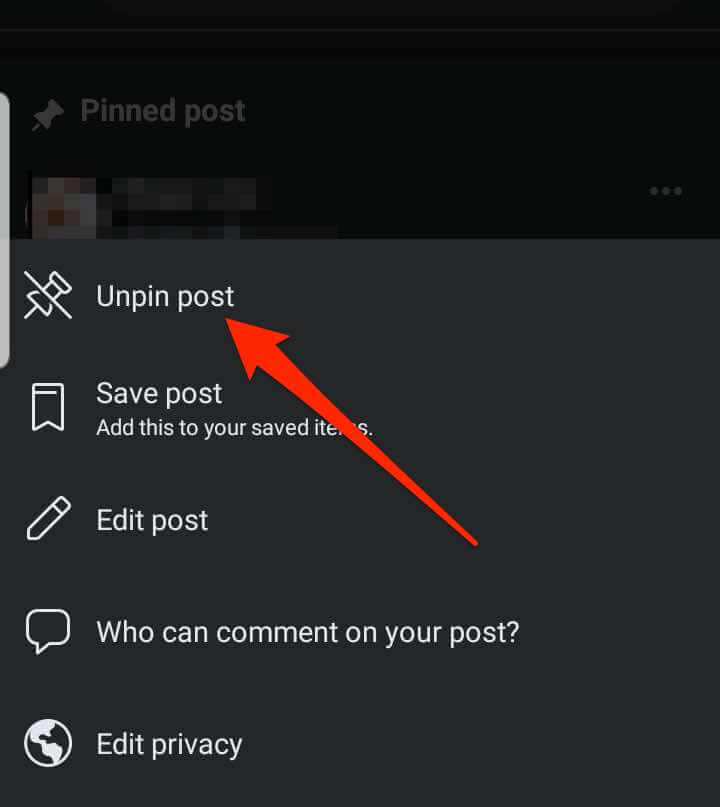
Anheften eines Beitrags an ein Facebook-Profil auf einem iPhone/iPad
Starten Sie die Facebook-App auf Ihrem iOS-Gerät, tippen Sie auf Menü(drei horizontale Linien), um Ihr Facebook-Profil zu öffnen, und tippen Sie auf Ihren Profilnamen.
12
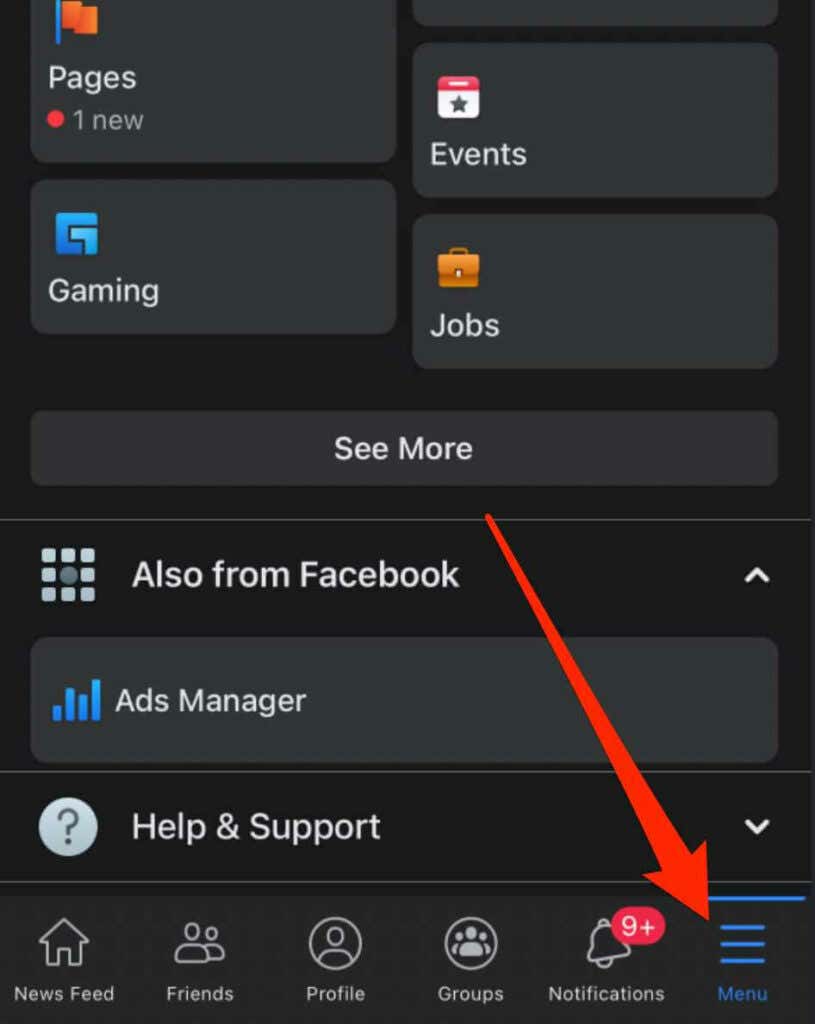
Suchen Sie den Beitrag, den Sie oben anheften möchten, oder erstellen und veröffentlichen Sie einen neuen Beitrag und wählen Sie dann Mehraus.
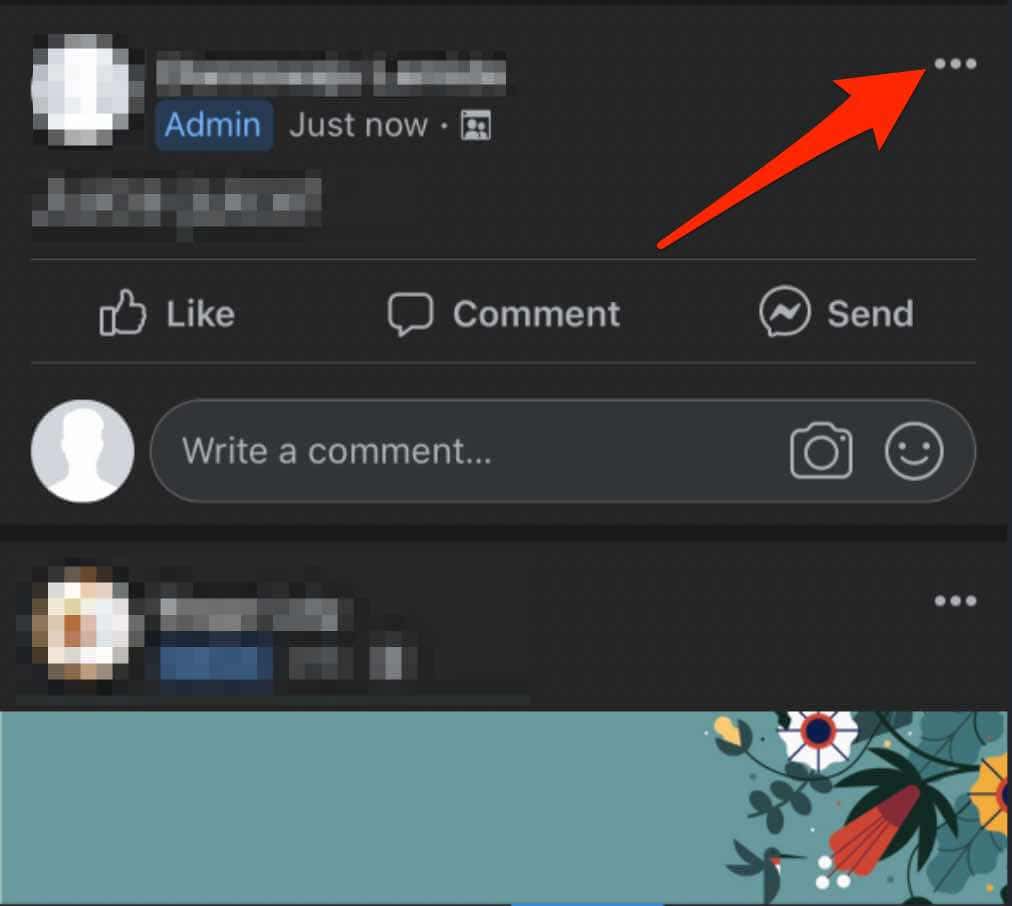
Tippen Sie auf Beitrag anpinnen.
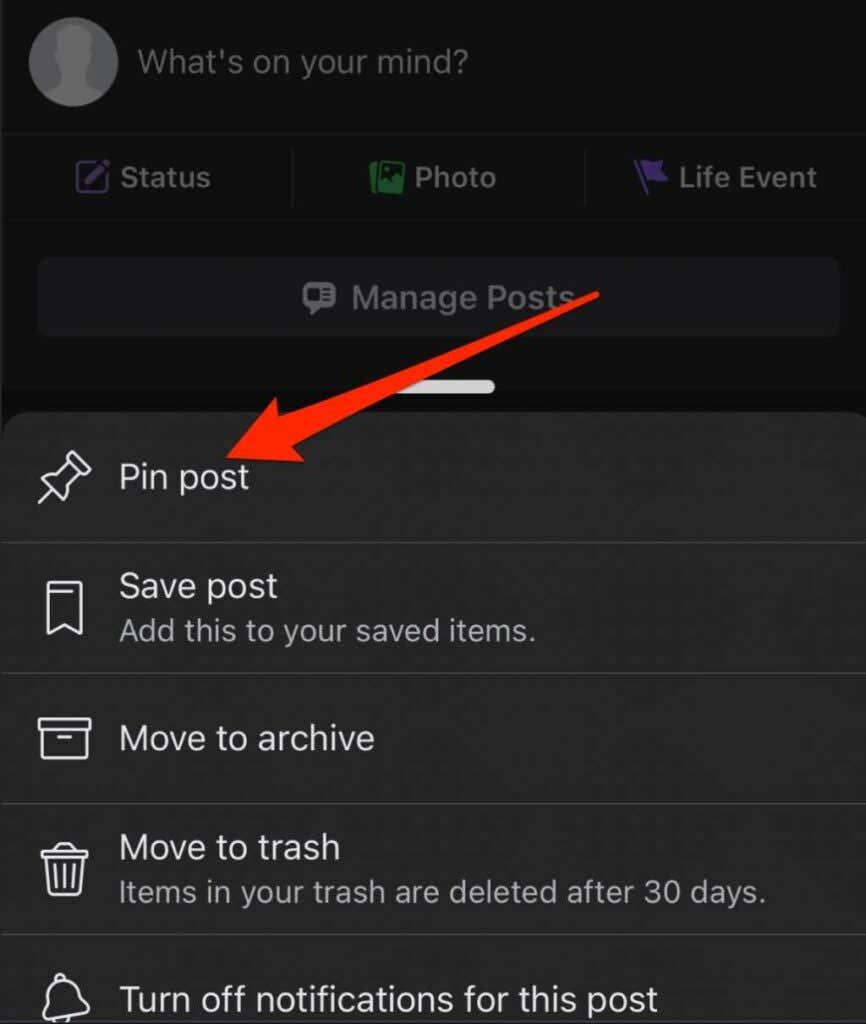
Um den Beitrag zu lösen, tippen Sie neben dem Beitrag auf Mehrund dann auf Beitrag lösen.
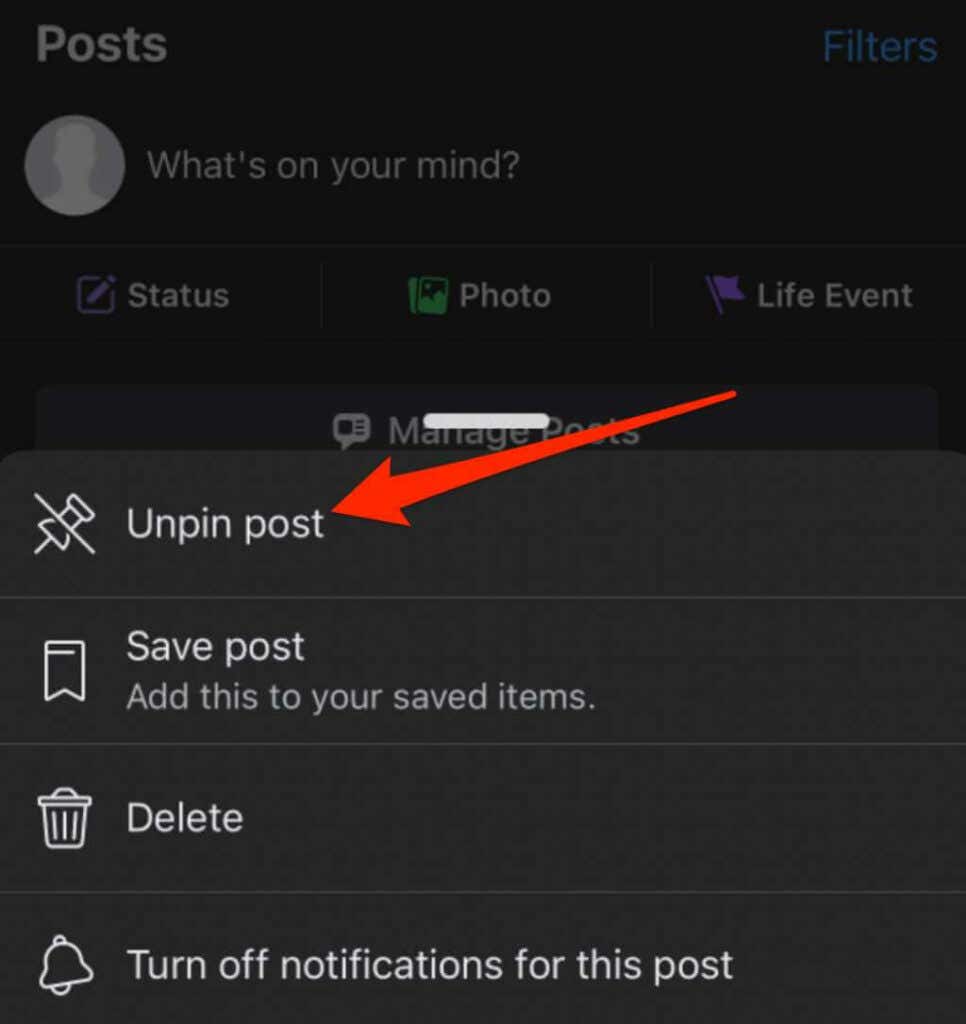
Pi n einen Beitrag auf einer Facebook-Seite
Wenn Sie eine Facebook-Seite für Ihre Marke, ein anderes Unternehmen oder eine gemeinnützige Organisation verwalten und für einen bestimmten Beitrag werben möchten, können Sie ihn oben anheften, damit er es ist sichtbar für alle Seiten-Follower.
Hinweis: Sie müssen über Seitenadministrator oder Editor-Berechtigungen verfügen, um Beiträge auf einer Facebook-Seite anzuheften.
Anheften eines Beitrags auf Facebook Seite auf einem Computer (PC/Mac)
Sie können über einen Webbrowser auf Ihre Facebook-Seite zugreifen und den Beitrag auswählen, den Sie oben anheften möchten.
Öffnen Sie Facebook und wählen Sie im linken Bereich Seitenaus.
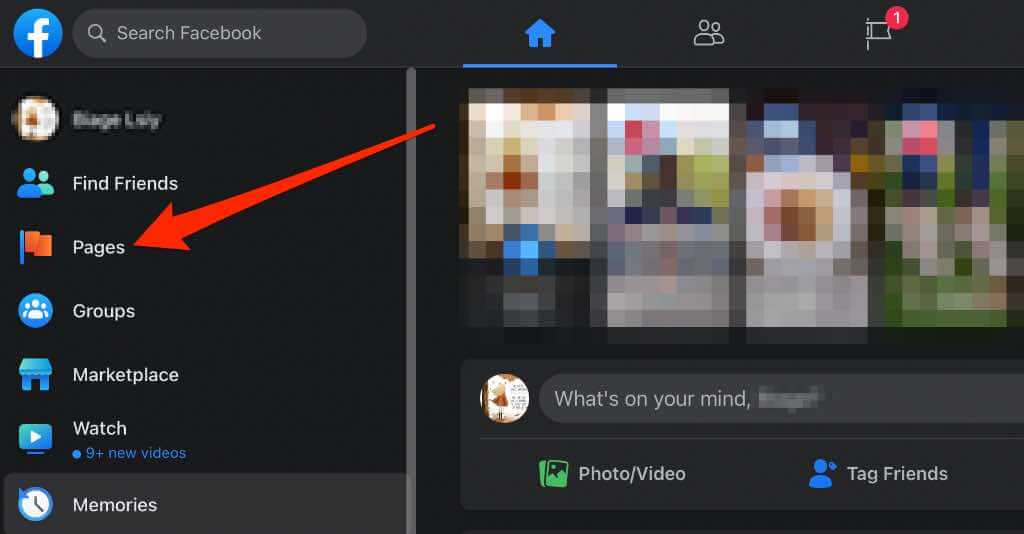
Wählen Sie die Seite mit dem Beitrag aus, den Sie anheften möchten, und suchen Sie dann den Beitrag oder erstellen und veröffentlichen Sie einen Beitrag oben anheften.
Wählen Sie oben rechts im Beitrag Mehraus.
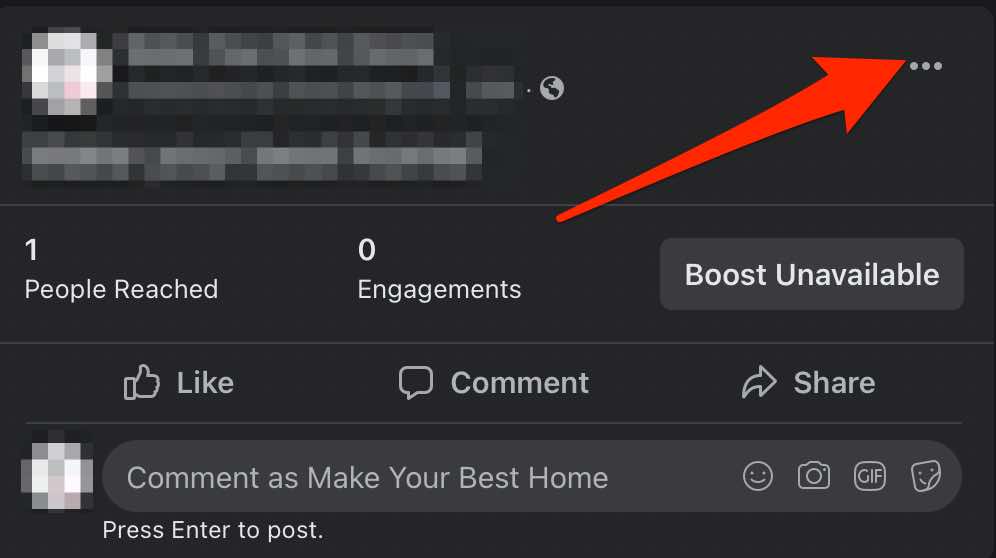
Wählen Sie als Nächstes An Seitenanfang anheftender Seiteaus.
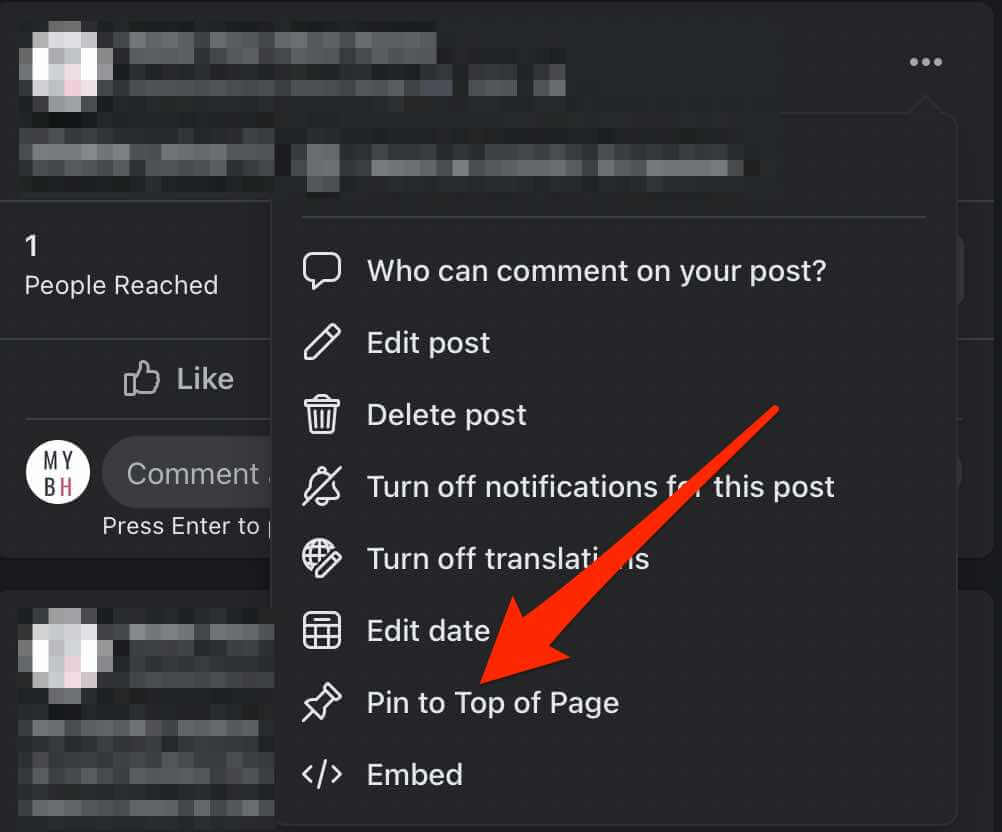
Der Beitrag wird an den Anfang der Chronik auf Ihrer Facebook-Seite verschoben und ein Stecknadelsymbol wird neben dem Beitrag angezeigt, damit die Leute wissen, dass es sich um einen handelt Angepinnter Beitrag.
Um den Beitrag zu lösen, tippen Sie neben dem Beitrag auf Mehr(drei Punkte) und dann auf Von Seitenanfang lösen.
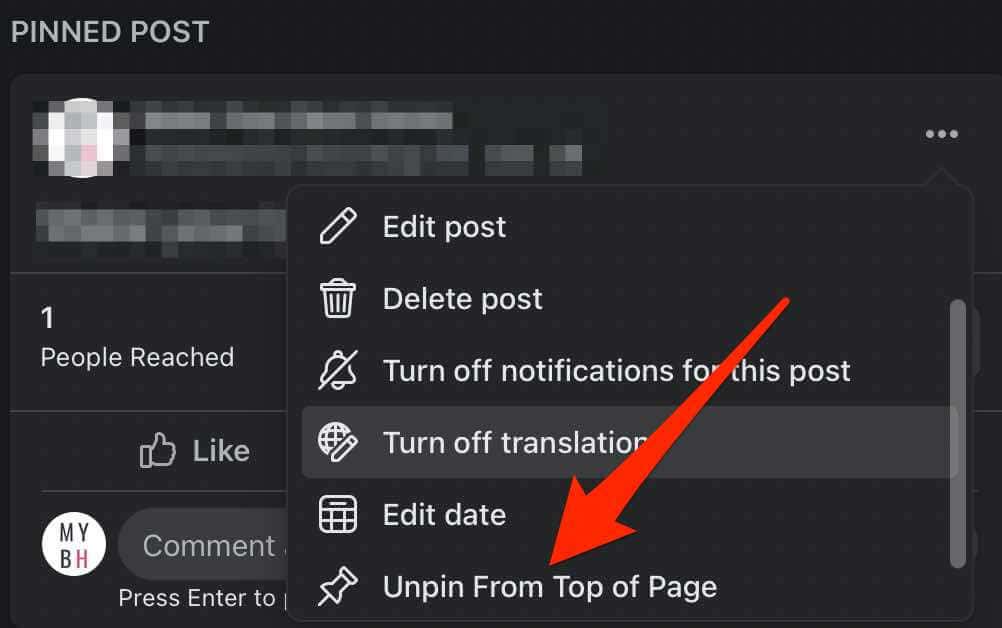
Anheften eines Beitrags auf einer Facebook-Seite auf einem iPhone/iPad
Bevor Sie einen Beitrag anheften Ihrer Facebook-Seite, überprüfen Sie, ob Sie Editor- oder Administratorberechtigungen haben, und befolgen Sie dann die folgenden Schritte.
Starte die Facebook-App und tippe auf das Menü(drei Striche) unten rechts auf dem Bildschirm.
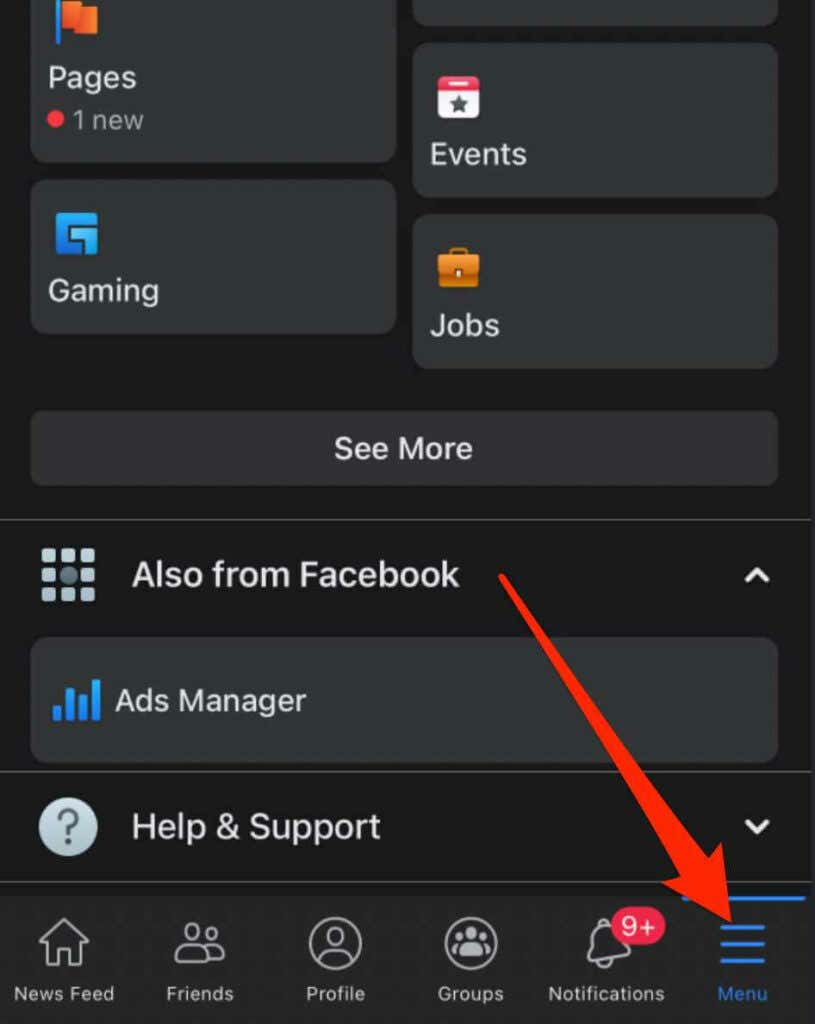
Tippen Sie auf Seiten.
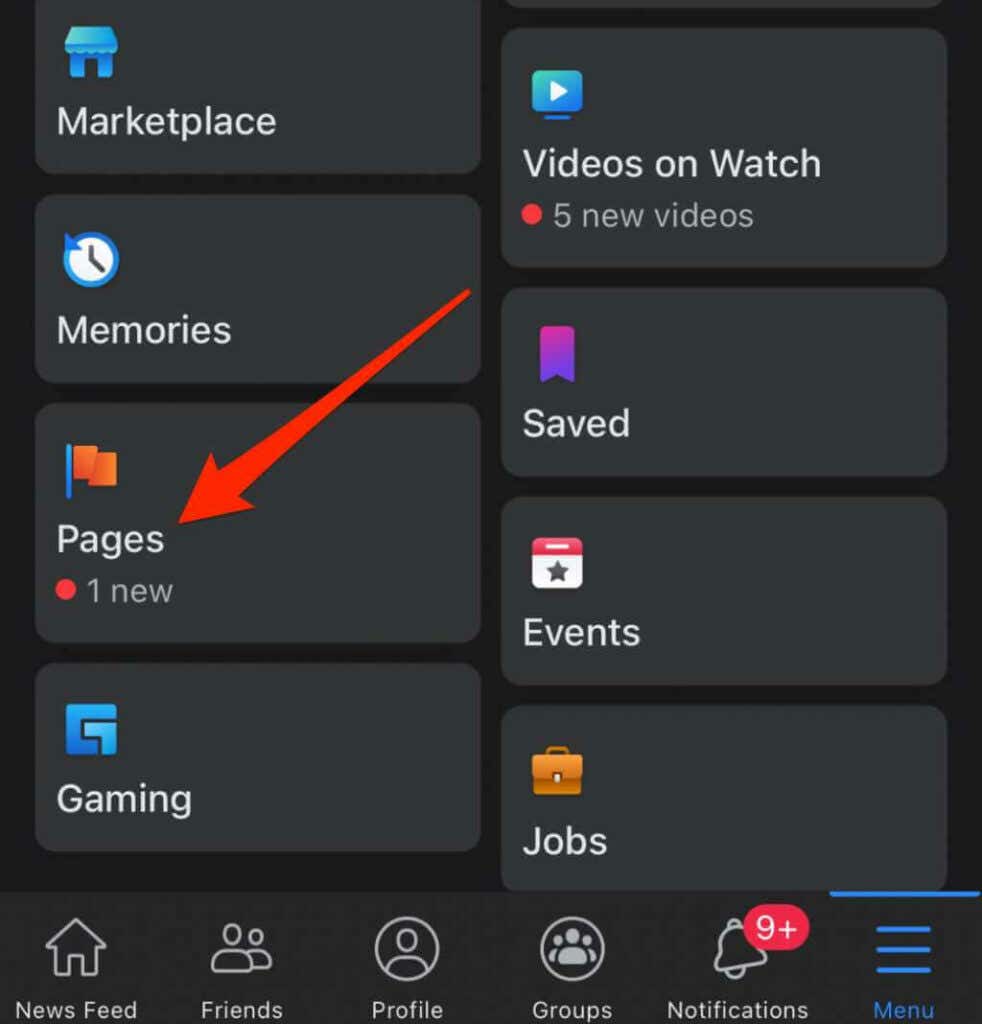
Gehen Sie zur Facebook-Seite und suchen Sie den Beitrag, den Sie oben in der Chronik der Seite anheften möchten. Tippen Sie oben rechts im Beitrag auf Mehr(drei Punkte).

Weiter , tippen Sie auf Pin to Top.
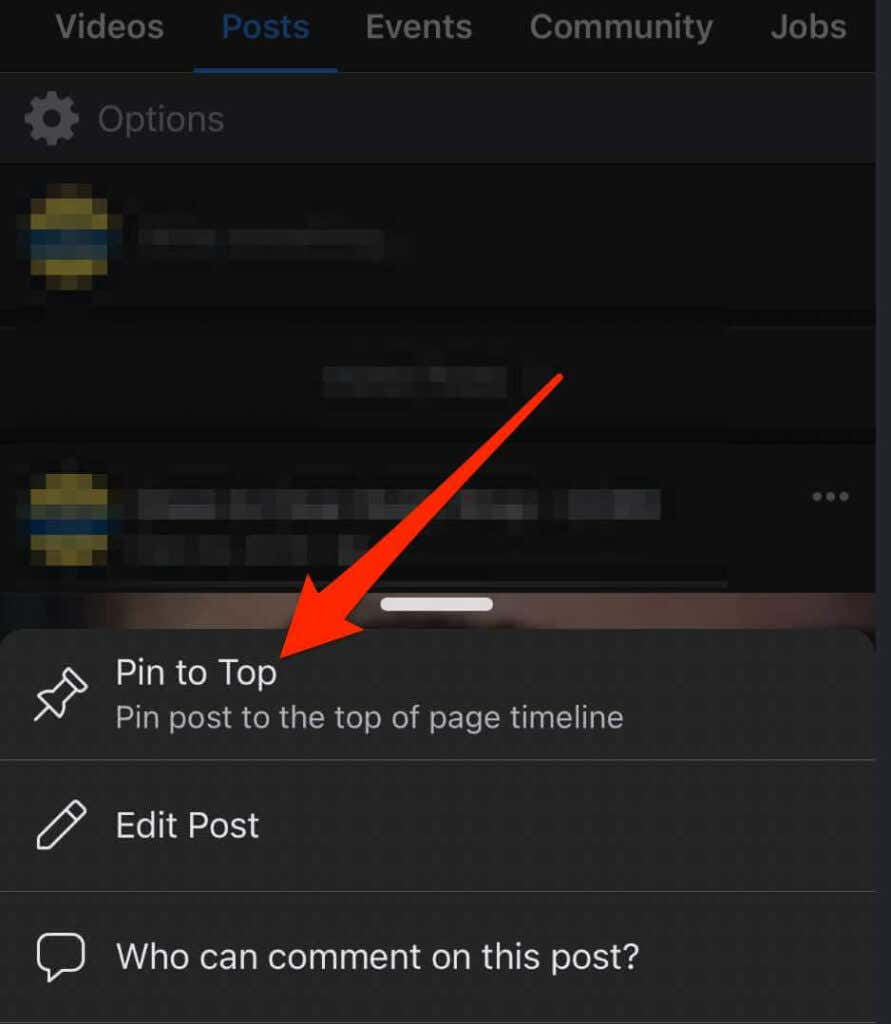
Der Beitrag wird oben auf der Seite angezeigt Chronik mit einem Stecknadelsymbol, das Ihren Seiten-Followern anzeigt, dass es sich um einen gepinnten Beitrag handelt.
Um den Beitrag zu lösen, tippen Sie neben dem Beitrag auf Mehrund dann auf Loslösen von oben.
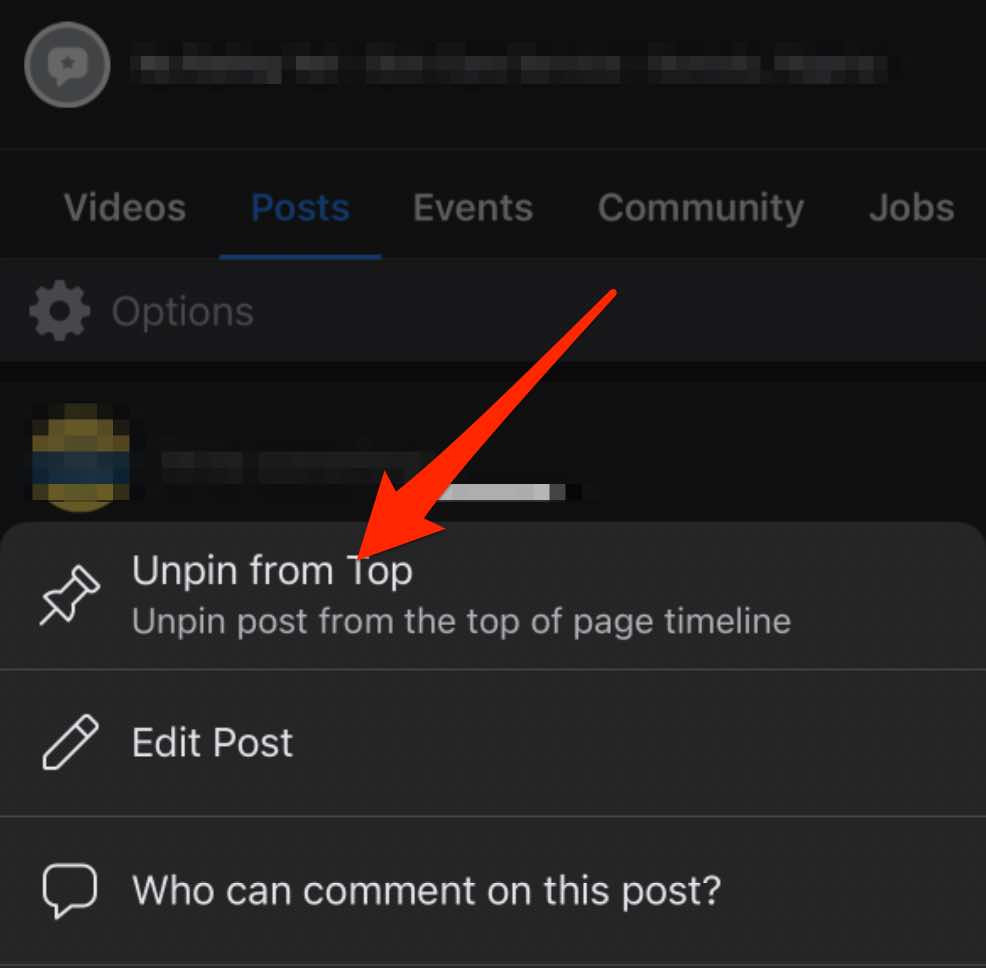
Anheften eines Beitrags auf einer Facebook-Seite auf einem Android-Gerät
Starten Sie Facebook App und tippen Sie oben rechts auf dem Bildschirm auf das Menü(drei Striche).
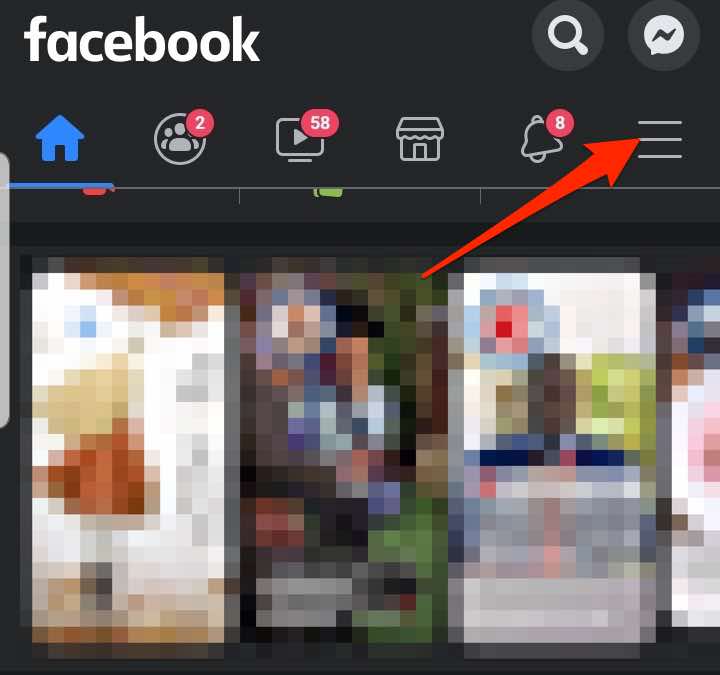
Tippen Sie auf Seiten.
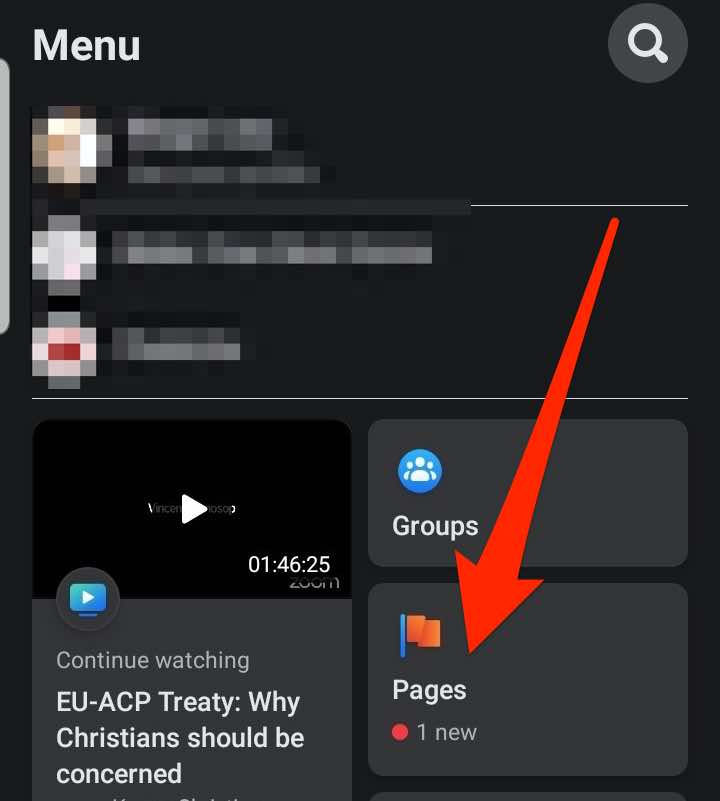
Gehen Sie zur Facebook-Seite und suchen Sie den Beitrag, den Sie oben in der Chronik anheften möchten. Tippen Sie oben rechts im Beitrag auf Mehr(drei Punkte).
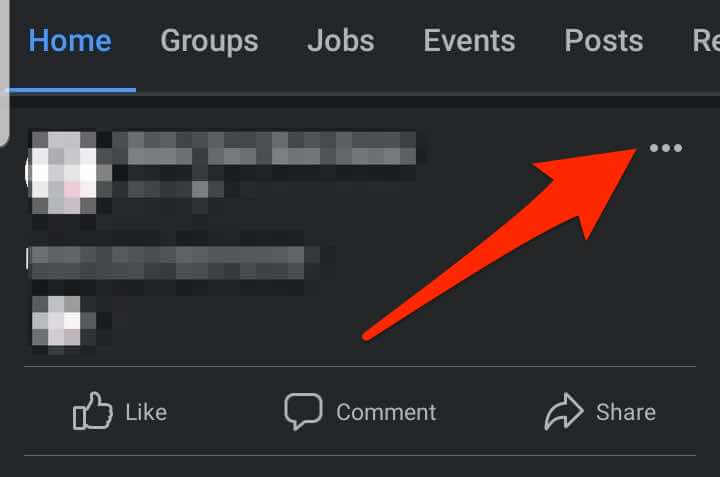
Weiter , tippen Sie auf An oberste Stelle anheften.
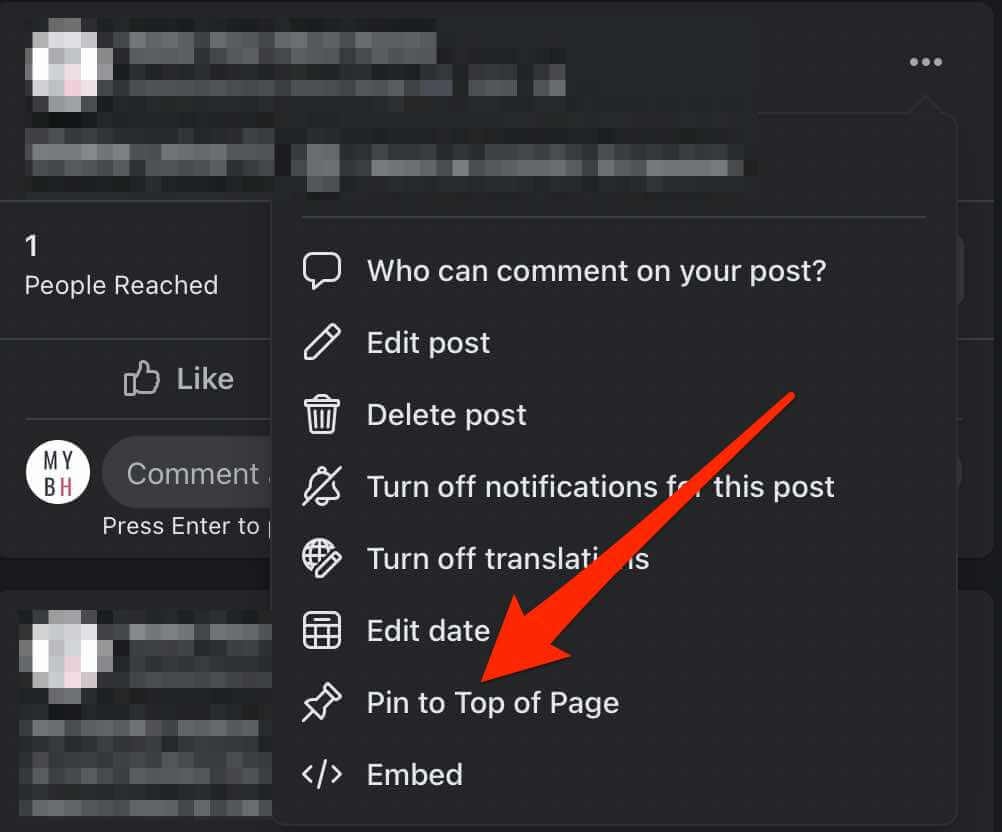
Der Beitrag wird oben auf Ihrem angeheftet Chronik der Seite und ein Stecknadelsymbol wird angezeigt, um Ihren Seiten-Followern anzuzeigen, dass es sich um einen angehefteten Beitrag handelt.
Um den Beitrag zu lösen, tippen Sie neben dem Beitrag auf Mehrund dann auf Post loslösen.
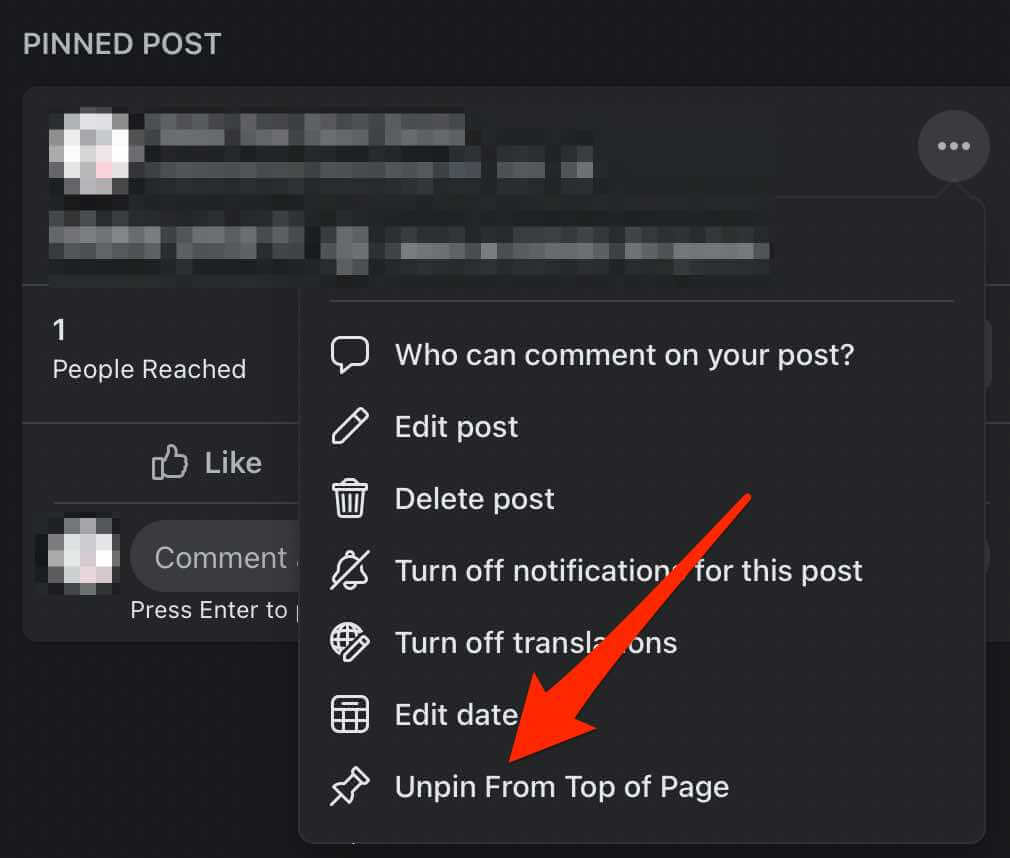
So pinnen Sie einen Beitrag in einer Facebook-Gruppe
Wenn Sie eine Facebook-Gruppe verwalten können Sie einen Beitrag oben auf der Gruppenseite anheften. In einer Gruppe wird es jedoch als Ankündigung bezeichnet – nicht als gepinnter Beitrag.
Im Menü für Gruppenbeiträge stehen Ihnen verschiedene Optionen zur Verfügung, aber der Beitrag wird weiterhin ganz oben in Ihrer Gruppe im Abschnitt "Ankündigungen" angezeigt.
Hinweis: Sie können bis zu 50 Ankündigungen gleichzeitig in einer Facebook-Gruppe anheften, aber es wird empfohlen, dass Sie eine oder zwei haben, um Verwirrung zu vermeiden. Außerdem müssen Sie ein Gruppenadministrator sein, um einen Beitrag in einer Facebook-Gruppe anzuheften.
Anheften eines Beitrags in einer Facebook-Gruppe auf einem Computer
Sie können Sie ganz einfach einen Beitrag in wenigen Schritten ganz oben in Ihrer Facebook-Gruppe auf Ihrem PC oder Mac anheften.
Starte Facebook in deinem bevorzugten Webbrowser und wähle im linken Bereich der Startseite Gruppenaus.
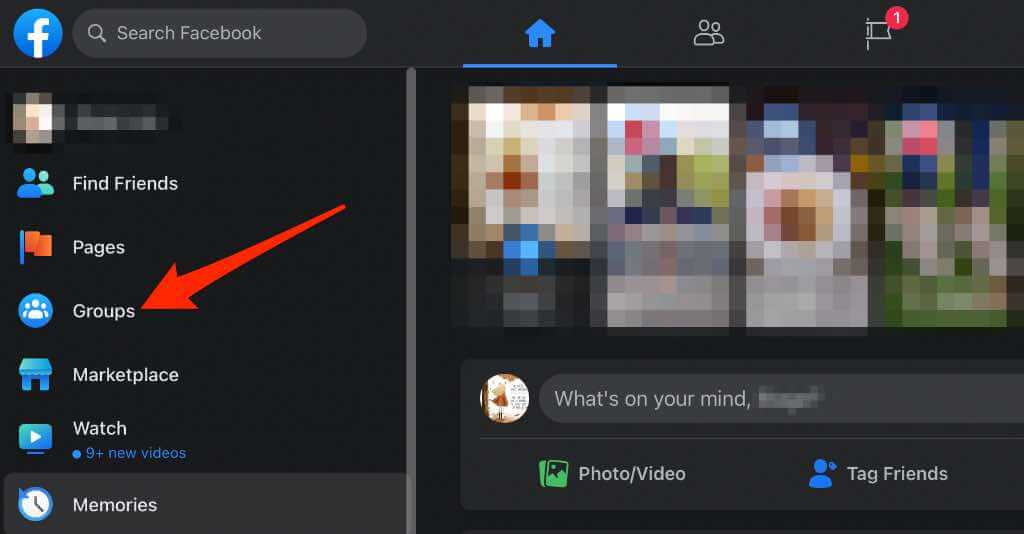
Wählen Sie die Gruppeaus, in der Sie den Beitrag anheften möchten, und suchen oder erstellen Sie dann und den Beitrag veröffentlichen.
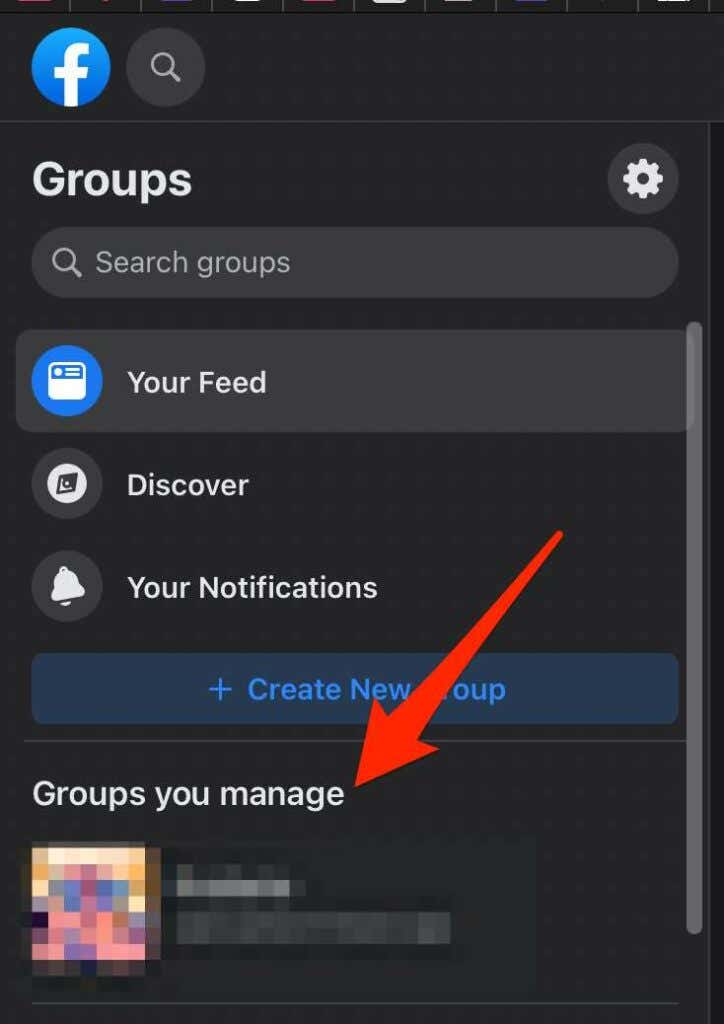
Wählen Sie als Nächstes Mehr(drei Punkte) neben dem Beitrag aus.
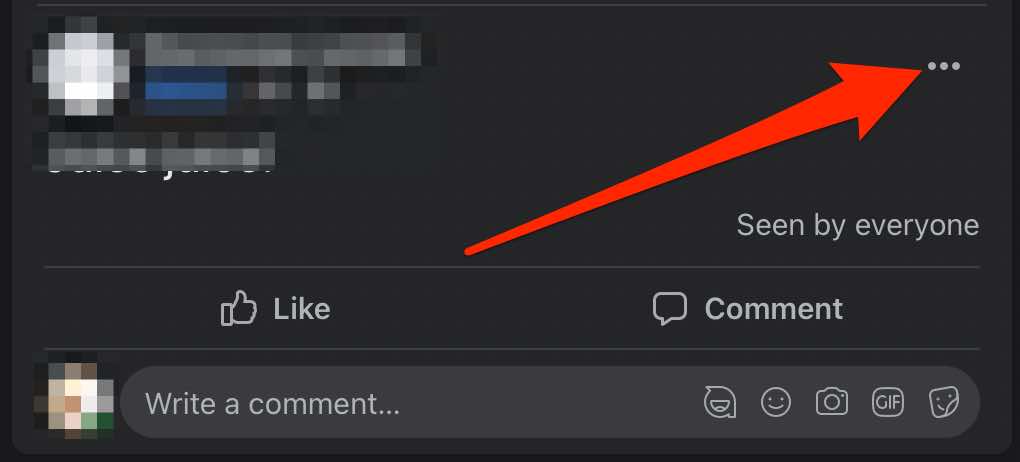
Wählen Sie Als Ankündigung markierenaus.
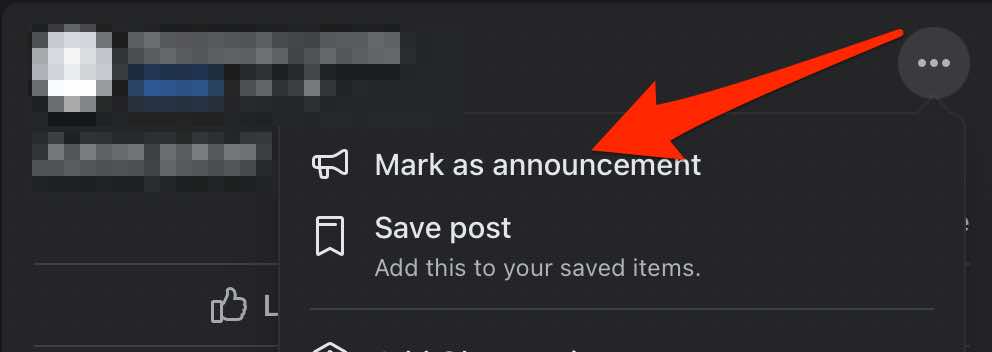
Der Beitrag wird oben auf der Gruppenseite unter Ankündigungenangezeigt.
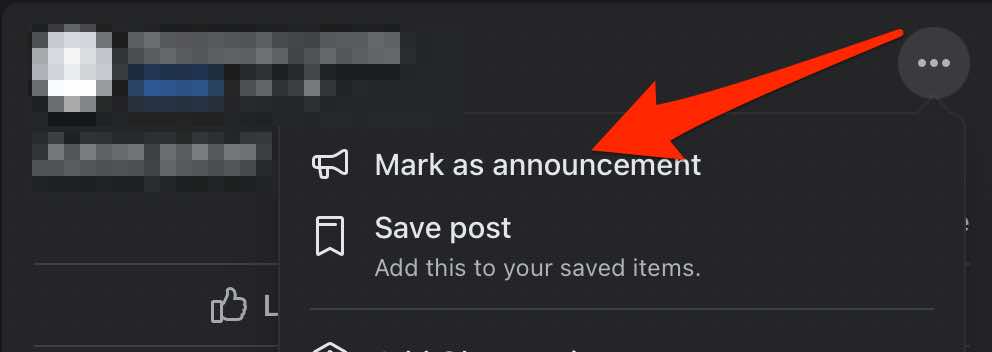
li>
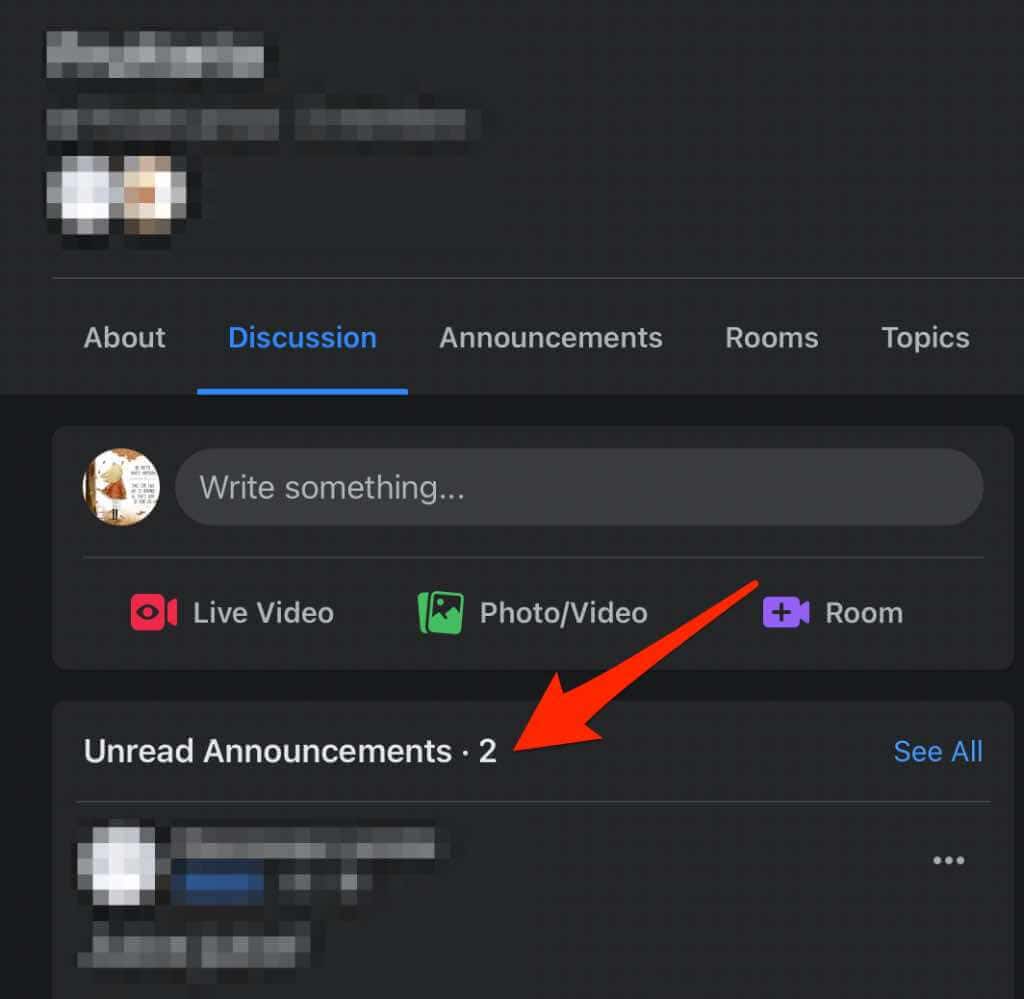
Um den Beitrag aus dem Abschnitt "Ankündigungen" zu lösen, tippen Sie neben dem Beitrag auf Mehrund dann auf Tippen Sie auf Ankündigung entfernen.
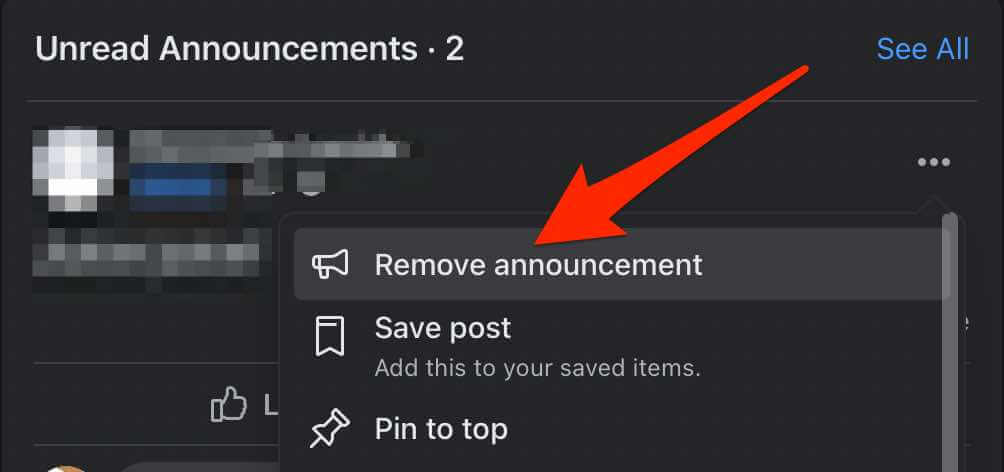
Anheften eines Beitrags an eine Facebook-Gruppe auf einem Android-Gerät
Starten Sie Facebook App und tippen Sie auf Menü.
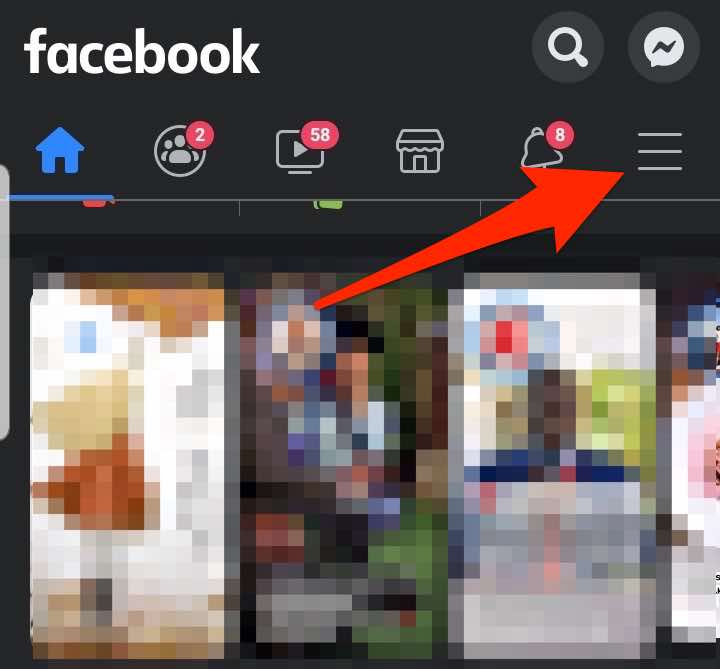
Tippen Sie auf Gruppen.
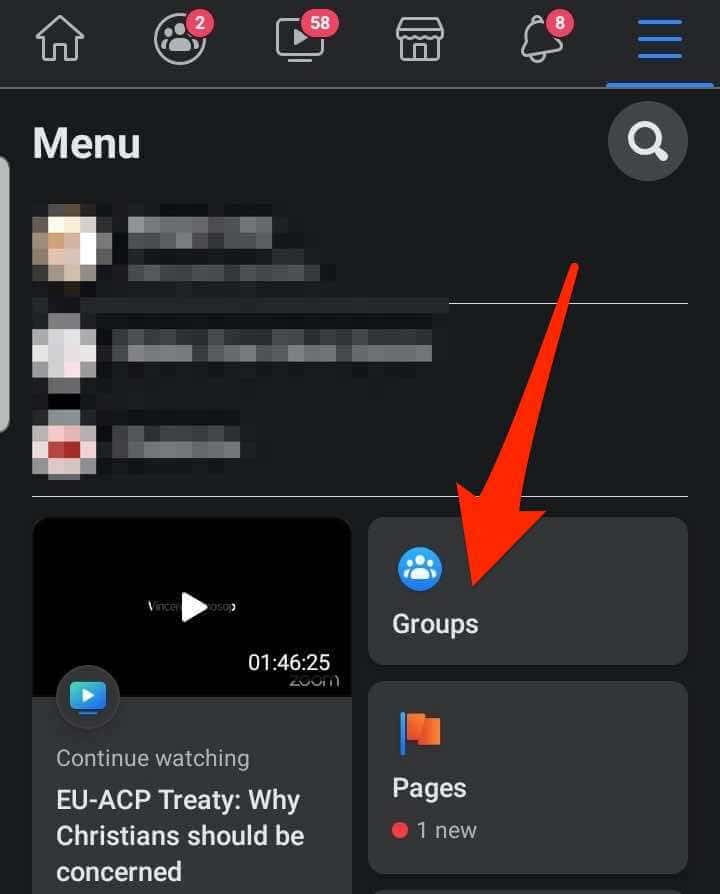
Tippen Sie als Nächstes auf Ihre Gruppen.
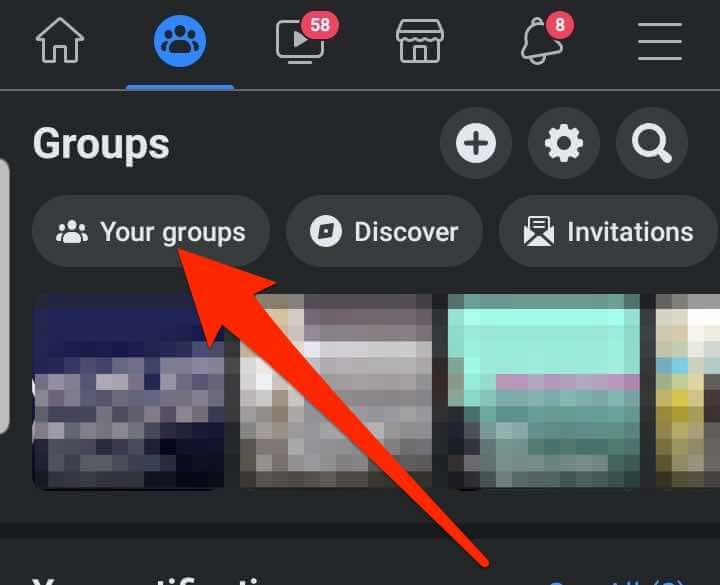
Tippen Sie unter Von Ihnen verwaltete Gruppenauf die Gruppewo Sie den Beitrag anheften möchten.
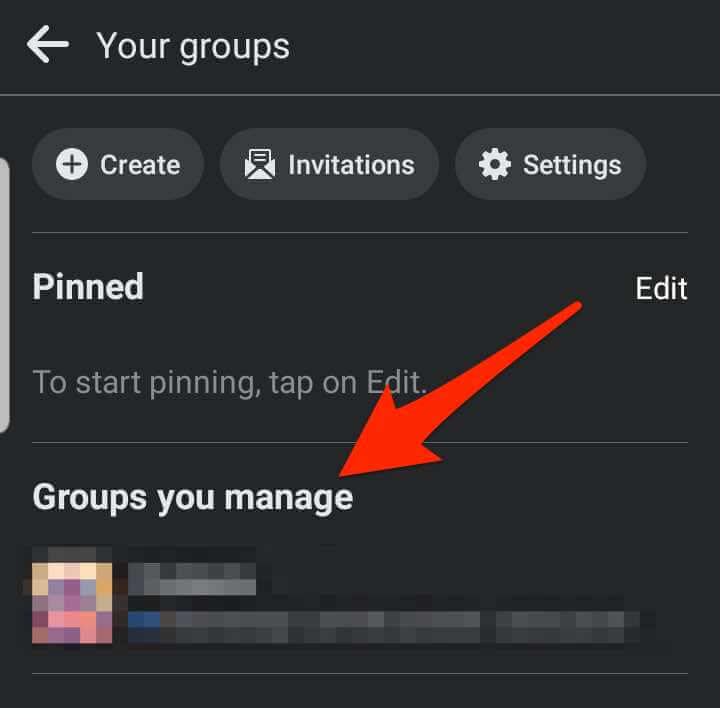
Tippen Sie rechts neben dem Beitrag auf Mehr(drei Punkte).
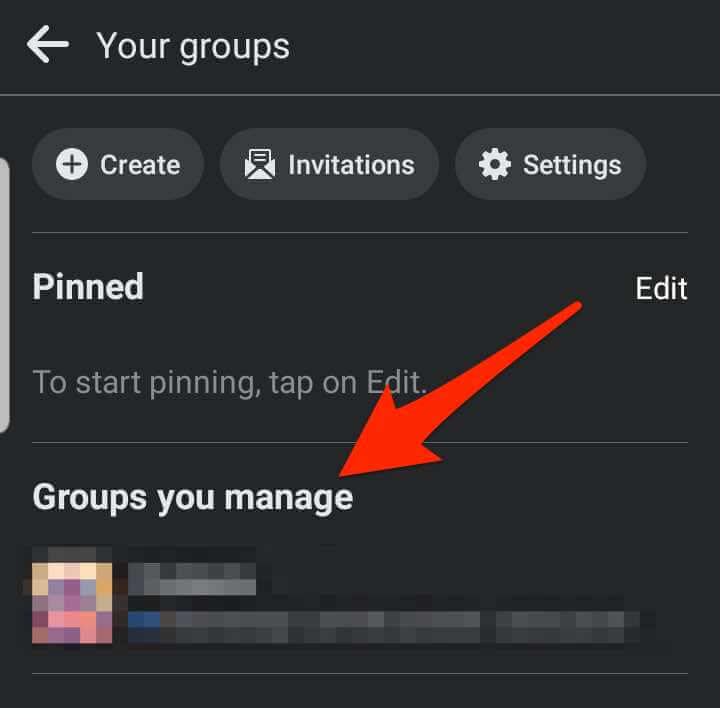
Tippen Sie auf Mehr(drei Punkte).li>
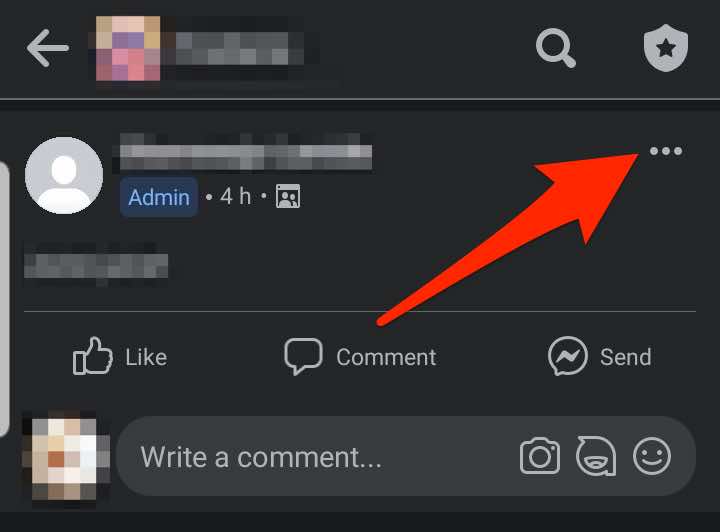
Tippen Sie als Nächstes auf Als Ankündigung markieren.
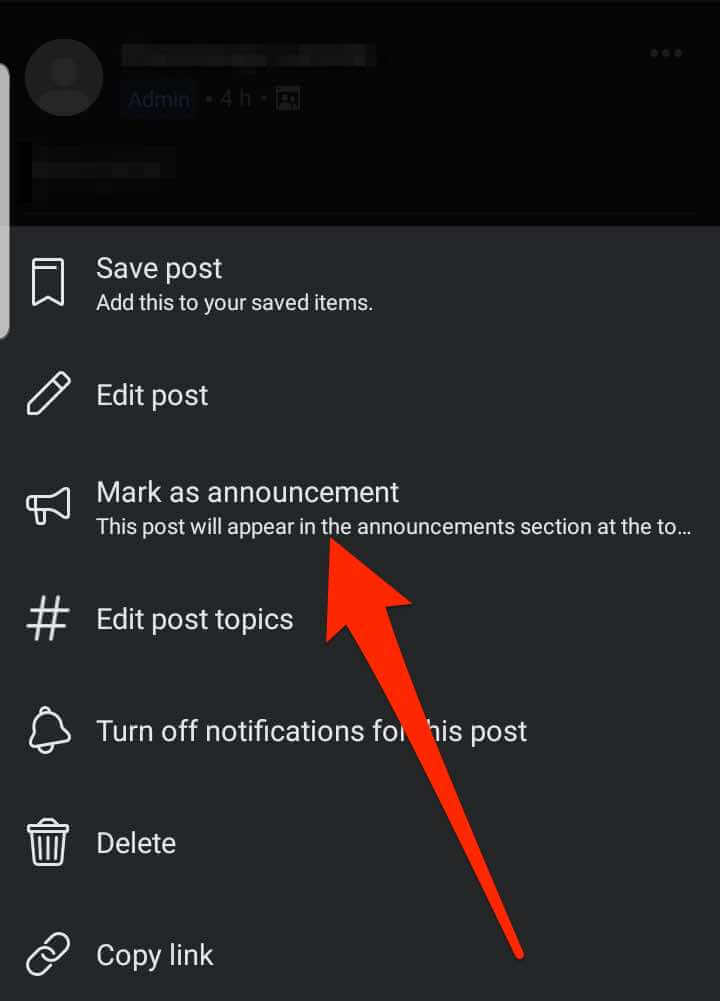
Der Beitrag wird oben auf der Gruppenseite im Abschnitt "Ankündigungen" angeheftet.
Um die Fixierung des Beitrags aus dem Abschnitt "Ankündigungen" zu lösen, tippen Sie neben dem Beitrag auf Mehrund dann auf Ankündigung entfernen.
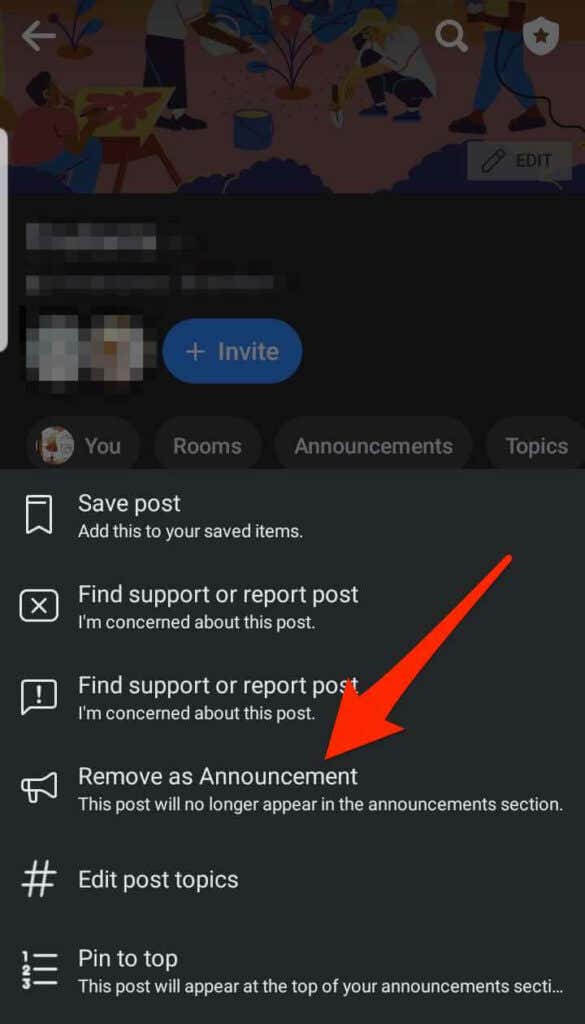
Anheften eines Beitrags an eine Facebook-Gruppe auf dem iPhone/iPad
Sie können auch einen Beitrag anheften in einer Facebook-Gruppe von Ihrem iPhone oder iPad.
Starten Sie die Facebook-App und navigieren Sie zu der Gruppe, in der Sie Ihren Beitrag anpinnen möchten.
Suchen Sie den Beitrag, den Sie oben anheften möchten, oder erstellen und veröffentlichen Sie einen neuen Beitrag und tippen Sie dann auf Mehr.
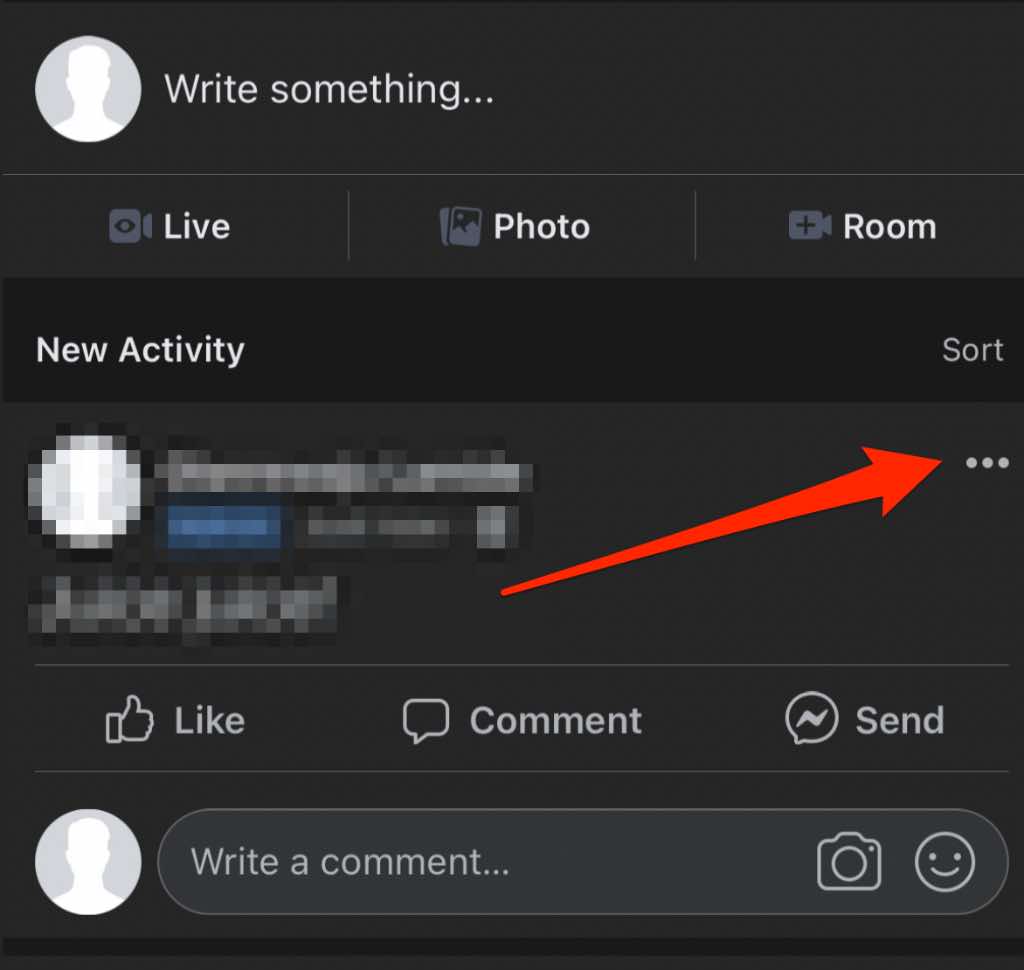
Tippen Sie auf Als Ankündigung markieren.
Hinweis: Sie können auch erneut auf Mehr tippen und An oberste Stelle anheften auswählen, um sicherzustellen, dass der Beitrag ganz oben bleibt.
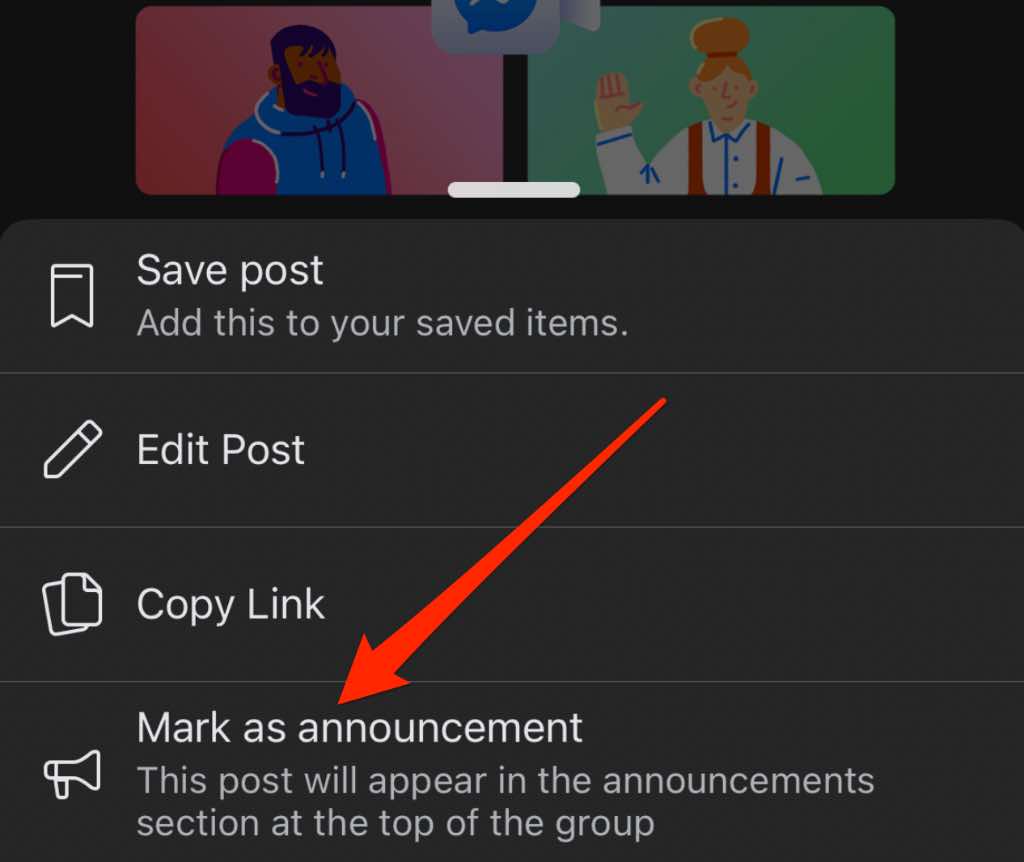
Um den Beitrag aus dem Abschnitt "Ankündigungen" zu lösen, tippen Sie neben dem Beitrag auf Mehrund dann auf Ankündigung entfernen.
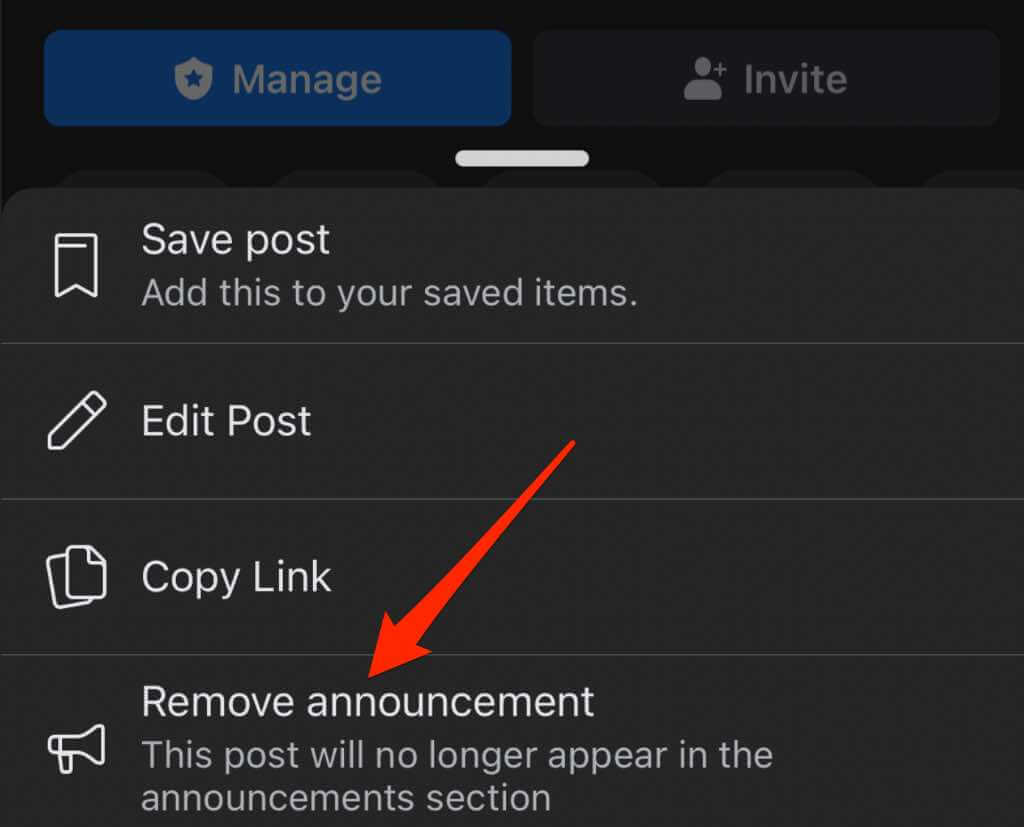
Hinweis: Wenn Sie einen Beitrag loslösen, entfernt Facebook ihn aus dem oberen Bereich Ihres Gruppenankündigungsbereichs und stellt ihn an seiner ursprünglichen Position wieder her.
Das Anheften ist nur ein paar Klicks entfernt
Möchtest du die Aufmerksamkeit auf einen bestimmten Beitrag auf Facebook lenken? Wenn Sie diesen Beitrag anheften, wird er jedes Mal ganz oben angezeigt, sodass er für Ihre Profilbetrachter, Seiten-Follower oder Gruppenmitglieder sichtbar ist.
Hinterlassen Sie einen Kommentar und lassen Sie uns wissen, ob dieser Leitfaden hilfreich war.
Zusammenhängende Posts: